Page 1

3Dlabs, Inc.
Wildcat4 グラフィクス アクセレレータ
カード
ユーザーズガイド
3Dlabs®, Inc.
1901 McCarthy Blvd.
Milpitas, CA 95035
www.3dlabs.com
Page 2
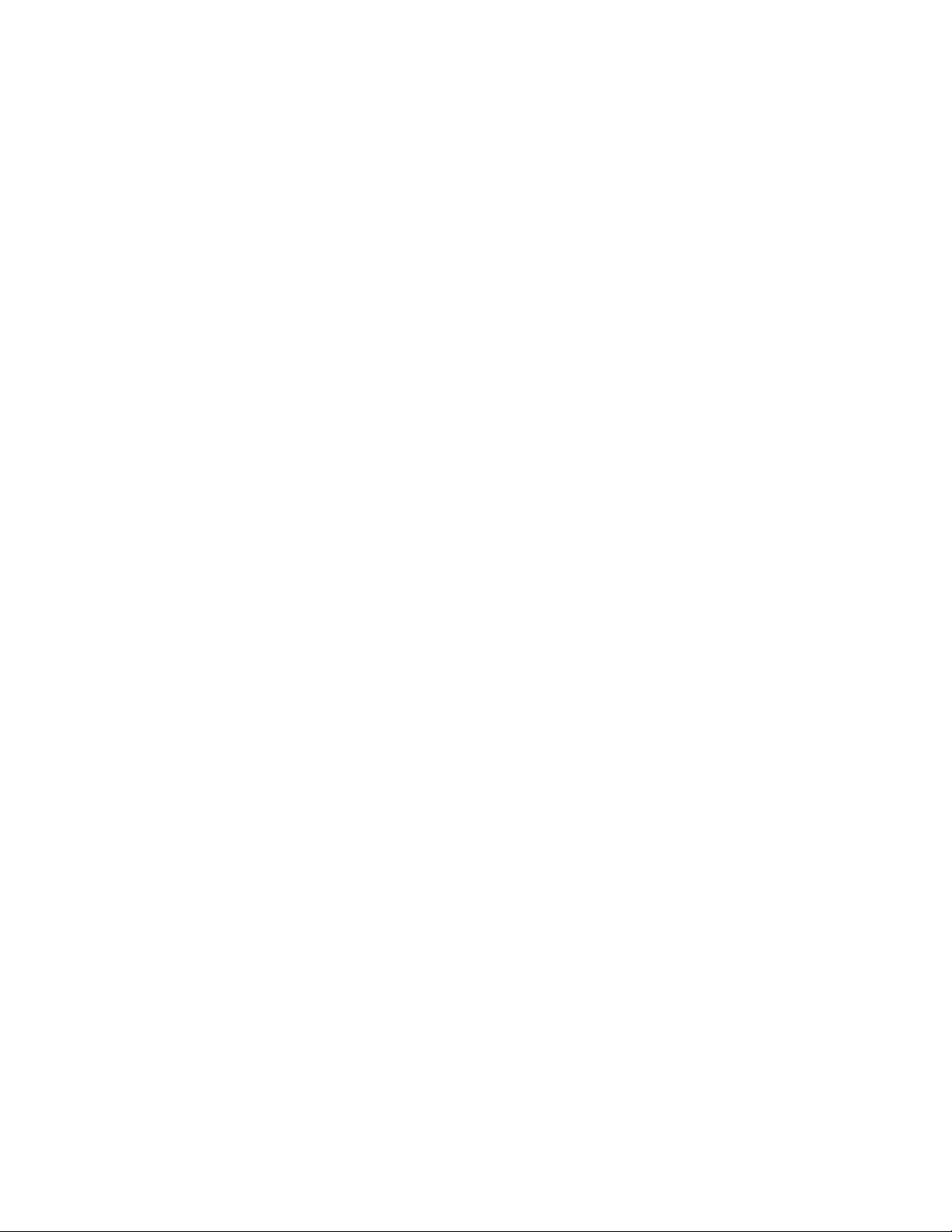
Copyright 2002 by 3Dlabs, Inc.– クリエーティブ カンパニー
3DlabsおよびWildcatは、3Dlabs, Incまたは 3Dlabs Inc. Ltdの登録商標で、Wildcat4、SuperScene、
ParaScale は3Dlabs, Incまたは 3Dlabs Inc. Ltdの商標です。PentiumはIntelの登録商標です。
OpenGLはSilicon Graphicsの登録商標です。Soft Engine はVibrant Graphics, Incの商標です。
AutoCADはAutoDesk Incの登録商標です。ColorificはE-Color, Incの登録商標です。Microsoft、
Windows 2000、Windows XP はMicrosoft Corporationの登録商標です。 Athlonおよび 3DNow! は
AMDの登録商標です。 その他のすべての商標および登録商標はそれぞれの所有者が所有権を有していま
す。
注意事項: 3Dlabsグラフィックス アクセレレータ カードに対して、3Dlabs Inc.が承認していない変更
または修正を行った場合、ユーザーに対する保証は無効になります。
FCC準拠 この装置は、テストの結果、FCC規則のパート15に準拠するクラスBデジタル装置に対する規
制範囲内に適合することが分かっています。 これらの規制は、装置が商業環境で運用される際、有害な
電波干渉に対する妥当な保護を提供するために立案されました この装置は、電波周波エネルギーを生
成・使用し、またこれを放射することがあります。 この装置が、使用説明書に従ってインストール・使
用されていない場合は、電波通信に有害な干渉を起こす恐れがあります。しかし、このような干渉が必
ず発生するとは限りません。 この装置の電源のオン/オフを切り替えることによって、この装置がラジオ
またはテレビジョンに有害な電波干渉の原因となると特定された場合は、次に挙げる方法で電波干渉を
取り除く努力をしてください。
1. 影響を受けている装置の向きや位置を変更する。
2. この装置と影響を受けている装置との距離を空ける
3. 影響を受けている装置が接続している回路とは別の回路のコンセントにこの装置を接続する
4. 3Dlabs または経験豊かなラジオ/テレビジョン技術者に相談をする
FCC 規則により、この装置に対してはシールドケーブルを使用しなくてはなりません。 この装置は、
FCC規則のパート15に準拠しています。 操作は次の2つの条件下でおこないます。 1) この装置によって
有害な電波干渉が起きない、2) この装置は受信したいかなる電波干渉も受け入れる、これは望まない操
作を引き起こす干渉を含みます。
クラスBデジタル装置は、カナダのInterference-Causing Equipment Regulations(電波干渉発生装置に
関する規制)で問われるすべての要求を満たしています。 Cet appareil numérique de la classe B
respecte toutes les exigences du Règlement sur le material brouilleur du Canada.
本書に記されている方法での本製品の使用が既存および将来のパテント権利を損害しないとみなされる
ものではありません。また、本書に記されている内容は、本書に記されている装置あるいはソフトウェ
アの作成、使用、販売に対するライセンスを暗黙に保証するものではありません。
本書に含まれる仕様は、予告無しに変更される得るものです。
P/N
85-000056-001
ii
3Dlabs グラフィクス アクセレレータ カード ユーザーズガイド
Page 3
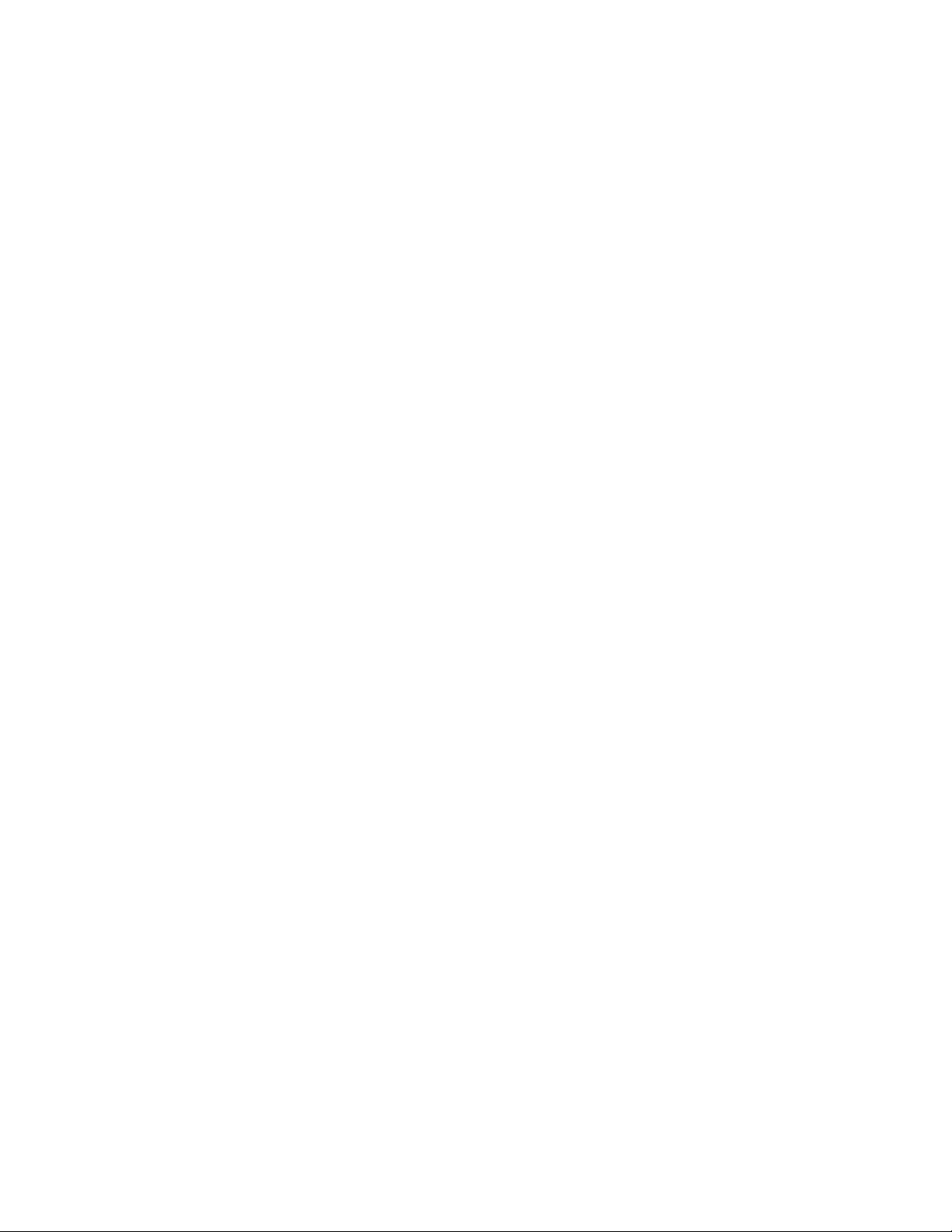
1章 - はじめに.................................................................................................................1
3Dlabsへようこそ! ........................................................................................................... 2
必要なシステム ................................................................................................................... 2
機能 ..................................................................................................................................... 3
2章 - セットアップ.........................................................................................................6
インストールの準備............................................................................................................ 7
インストールを開始する前に................................................................................................................7
Wildcat4 グラフィックス アクセレレータ カードをインストールするには ..................................7
グラフィックスカードをアップグレードするには ..........................................................................10
ディスプレイの接続.......................................................................................................... 10
DVIディスプレイへ接続するには .......................................................................................................10
VGAディスプレイへ接続するには .....................................................................................................11
ステレオ表示装置の接続................................................................................................... 12
ドライバソフトウェアのインストール............................................................................. 12
コンピュータが準備完了であることを確認する ..............................................................................12
Windows 2000で既存ドライバを削除するには................................................................................13
Windows XPで既存のドライバを削除するには ...............................................................................13
Wildcat4ドライバをインストールするには.......................................................................................13
AutoDeskアプリケーション用のHeidiドライバ................................................................ 14
3dsmaxドライバ ............................................................................................................... 14
デフォルトのビデオ表示ドライバの確認 ......................................................................... 14
Windows 2000でデフォルト表示ドライバを確認するには ............................................................14
Windows XPでデフォルト表示ドライバを確認するには................................................................15
システムススタートアップバージョンの確認.................................................................. 15
Windows 2000でシステムスタートアップバージョンを確認するには ........................................15
Windows XPでシステムスタートアップバージョンを確認するには ............................................15
3Dlabsグラフィックス アクセレレータ カードの登録..................................................... 16
目次
3章 - ソフトウエアの構成........................................................................................... 17
3DlabsのWildcat4ドライバ ............................................................................................... 18
ビデオ表示の構成 ............................................................................................................. 18
[Wildcatの構成]タブを使用するには...................................................................................................18
[Wildcatディスプレイ]タブを使用するには.......................................................................................19
ステレオ表示を使用可能にするには..................................................................................................22
マルチビューとGenLockを使用可能にする...................................................................... 22
マルチビュー機能を使用可能にするには ..........................................................................................22
マルチビューケーブルが探知されていることを確認するには ......................................................23
Genlock機能を使用可能にするには ...................................................................................................23
3Dlabs グラフィクス アクセレレータ カード ユーザーズガイド
iii
Page 4
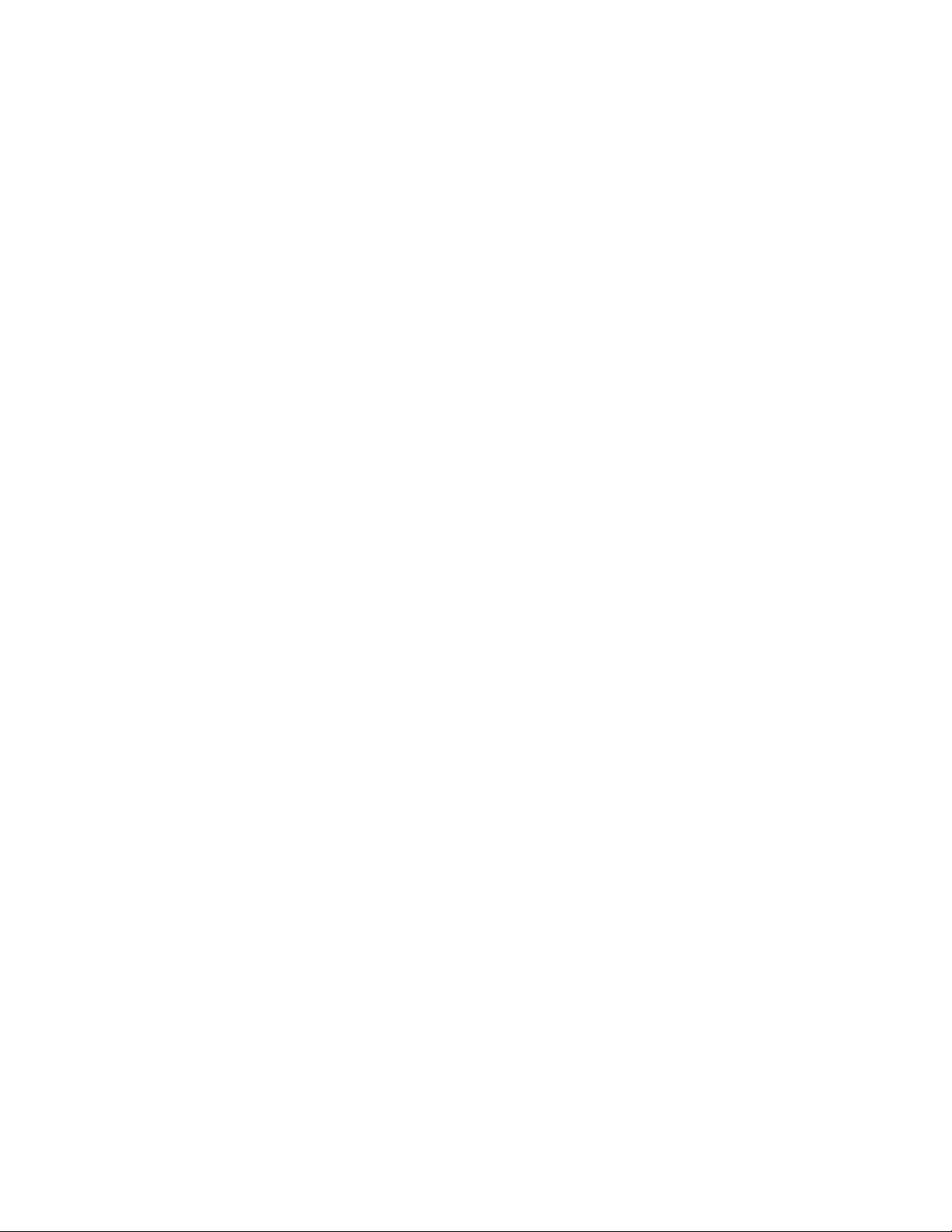
多重ディスプレイの構成................................................................................................... 23
多重ディスプレイ機能を使用可能にするには ..................................................................................24
ディスプレイの色や解像度の調整......................................................................................................25
Wildcatドライバの最適化.................................................................................................. 25
アプリケーション特有の最適化構成を使用できるようにするには...............................................26
カスタム最適化構成を作成するには..................................................................................................27
4章 - トラブルシューティング................................................................................... 28
トラブルシューティング................................................................................................... 29
ディスプレイと表示解像度............................................................................................... 29
診断ユーティリティー ...................................................................................................... 30
使用可能な解像度の取得................................................................................................... 30
セーフモードでシステムを再起動するには ......................................................................................30
欠陥のある部分を特定するには..........................................................................................................30
ビデオドライバの再インストール .................................................................................... 31
Windows 2000で既存のドライバを削除するには ............................................................................31
Windows XPで既存のドライバを削除するには ...............................................................................31
ビデオドライバをインストールし直すには ......................................................................................32
オンライン情報 ................................................................................................................. 32
付録A 仕様.......................................................................................................................33
A 仕様................................................................................................................................34
付録 B – ソフトウェアライセンス ............................................................................... 37
ソフトウェアライセンス使用許諾契約書 ......................................................................... 38
保証の制限 ........................................................................................................................ 39
付録C – Regulatory Statements........................................................................................41
付録 D – 用語集...............................................................................................................43
索引 ..................................................................................................................................48
iv
3Dlabs グラフィクス アクセレレータ カード ユーザーズガイド
Page 5
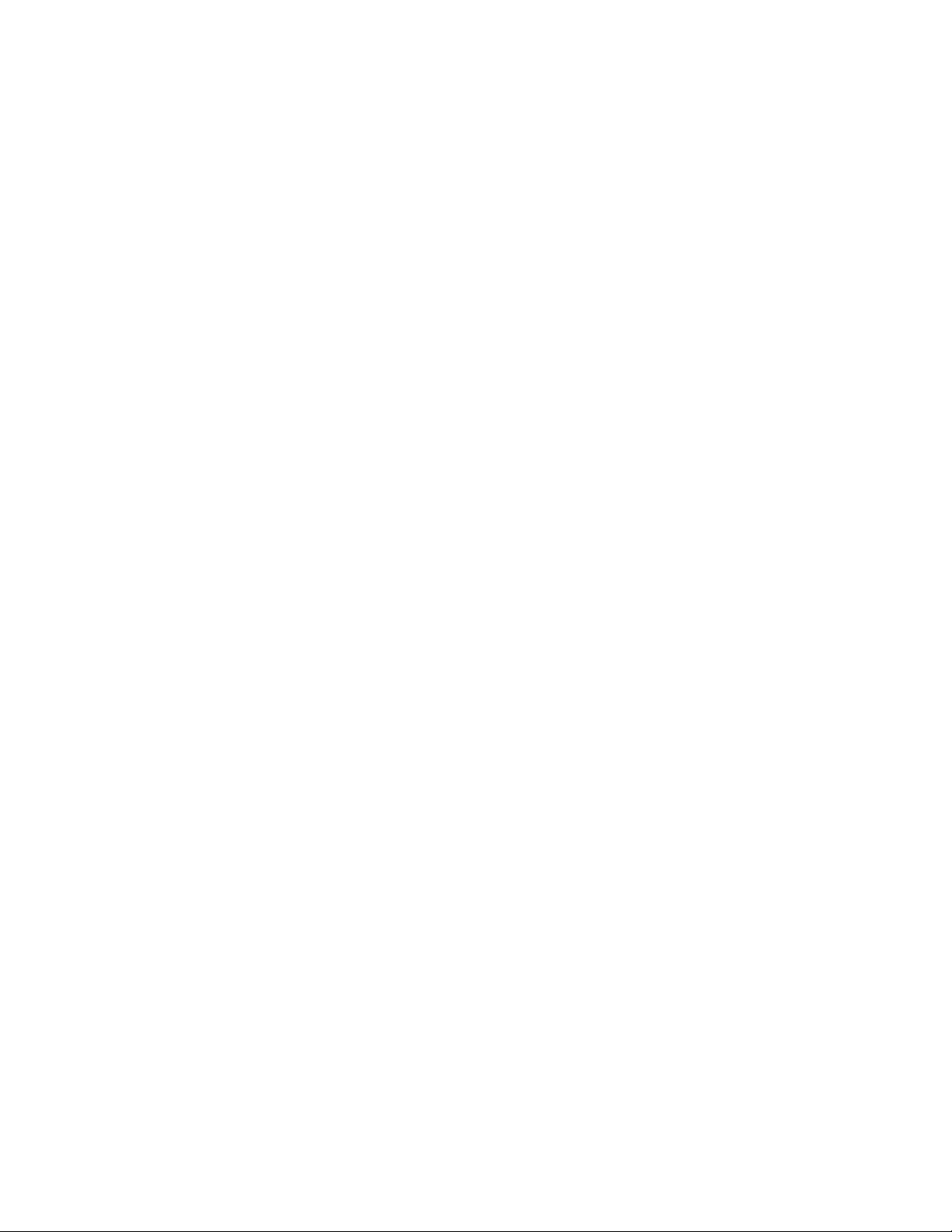
1章 - はじめに
3Dlabs グラフィクス アクセレレータ カード ユーザーズガイド
Page 6
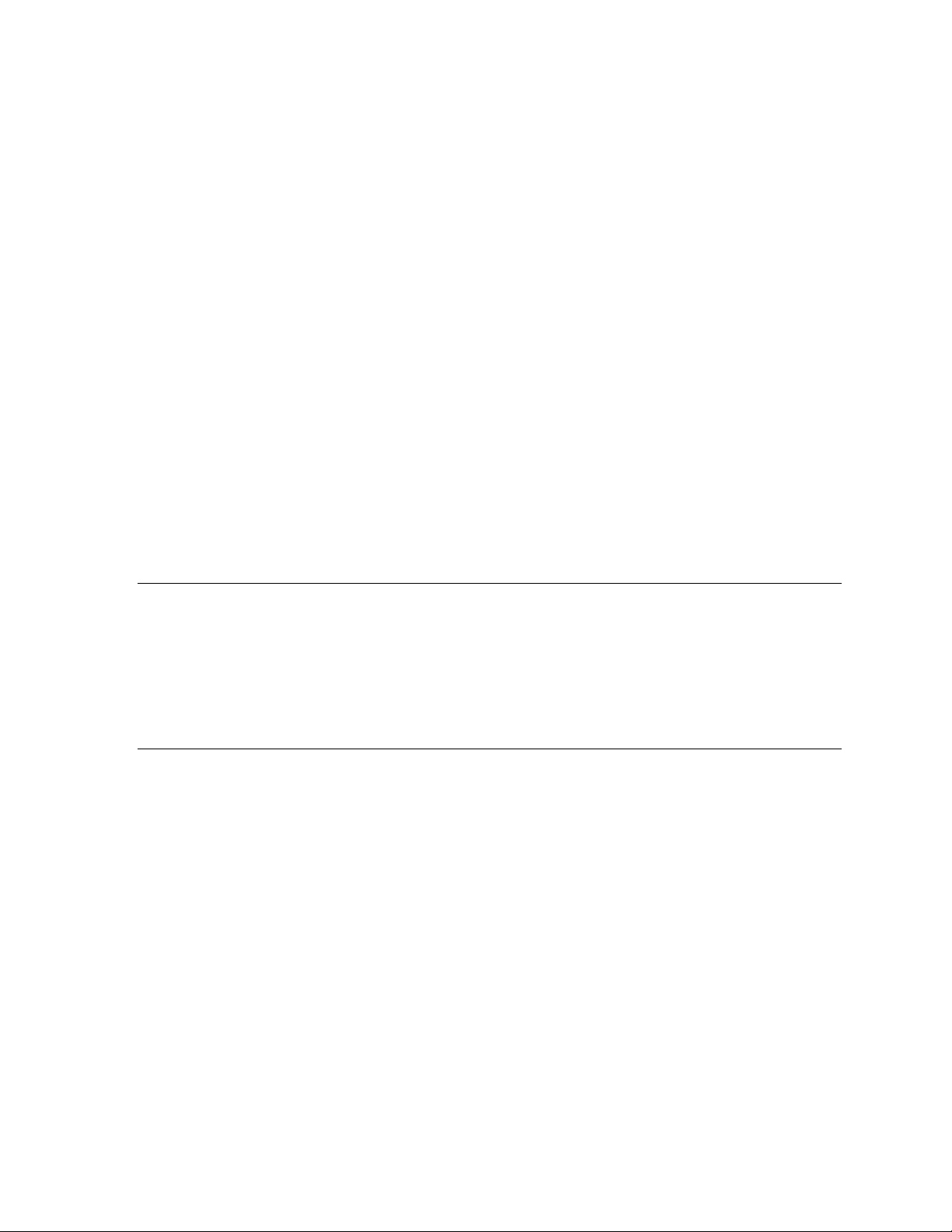
はじめに
3Dlabsへようこそ!
3Dlabs
このユーザーズガイドでは、
ガイドに加えて、3Dlabsドライバソフトウェアのヘルプスクリーンに含まれているオンラインヘルプを
使用することを強くお勧めします。
®
Wildcat4
TM
グラフィックス アクセレレータ カードをお買い上げありがとうございます。
Wildcat4
グラフィックスアクセレレータカードについて説明します。 この
必要なシステム
• AMD Athlon、Intel® Pentium® II 以上のプロセッサ
• Microsoft Windows 2000(SP2) またはWindows XP (32ビット)
• AGP Pro 50 拡張スロット 注: 最大のパフォーマンスのために、8倍速AGP 3.0をサポート
するカードのみ使用してください。
• AGP Pro 50スロットに隣接した空のPCIスロット
• 最高のパフォーマンスのためには最低128MB、512MB(またはそれ以上)メモリを推奨
• 業界標準のマルチ周波数ディスプレイ(VGA)またはDigital Video Interface (DVI-I)対応の
デジタル表示装置
• コンピュータの主要システムディスクに3MBのディスク空き容量(ビデオ表示ドライバ
ソフトウェア用)
注: Wildcat4 グラフィックス アクセレレータ カードをシステムの一部としてお買い上げの
場合は、システム出荷前に、グラフィックス アクセレレータ カードが正しく動作する
ようにシステムに構成されています。 それ以上の構成は必要ありません。 また、ビデ
オドライバもインストールされていますので、システムを受け取った時点のまま正しく
操作できるようになっています。 カスタマキットを購入なさった場合またはビデオカー
ドを再インストールする必要がでた場合以外は、インストールや構成を行う必要はあり
ません。ドライバの入ったCD/ディスケットは、ドライバを再インストールする必要が
出た場合に備えて、安全な場所に保管しておいてください。
オペレーティングシステムに関する詳細は、MicrosoftのWebサイトまたはシステムに備わっている説明
書を参照してください。
2
3Dlabs グラフィクス アクセレレータ カード ユーザーズガイド
Page 7
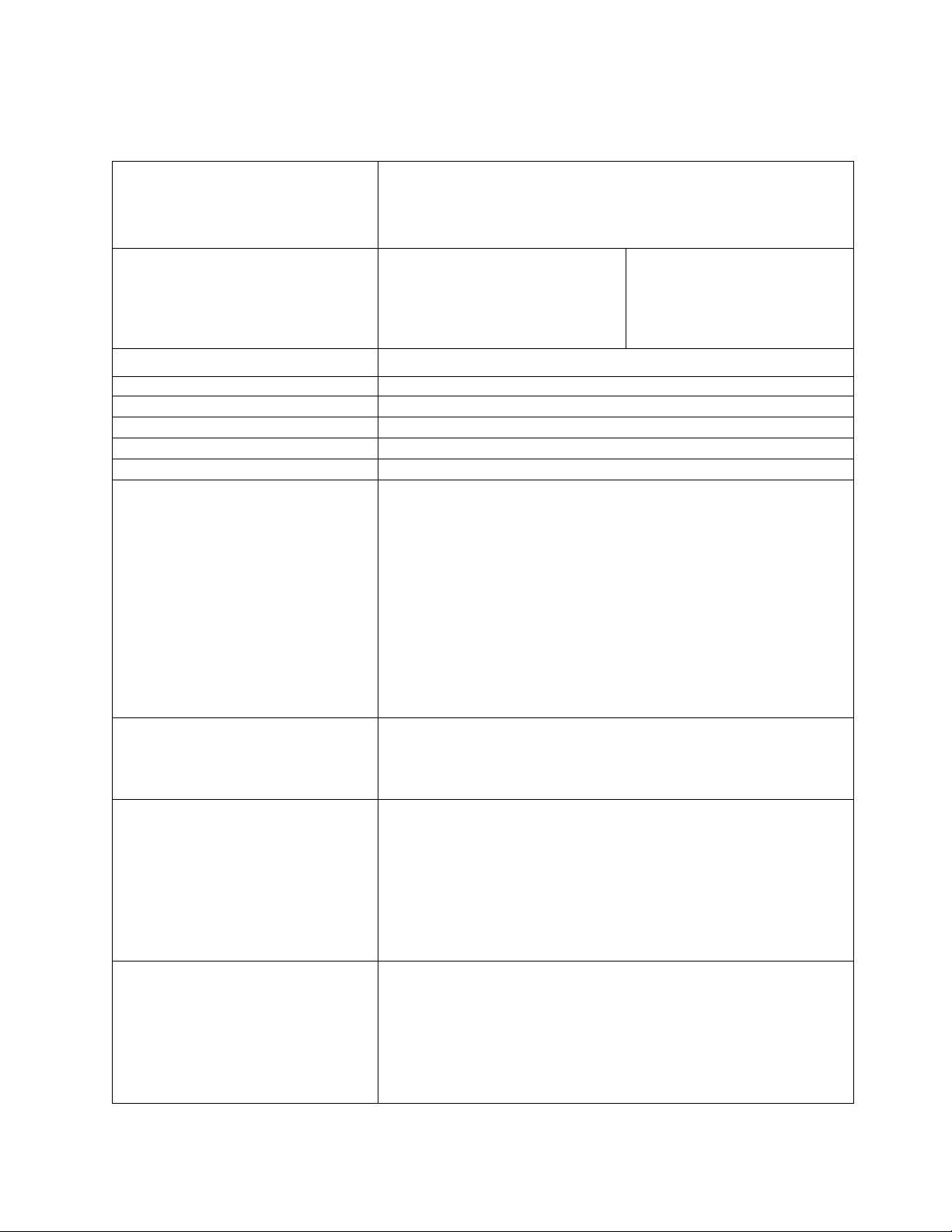
はじめに
機能
カードインターフェイス 50ワットのAGP Proスロットを備えたシステム用AGP Pro50 カ
ード
注: WILDCAT4 7210またはWILDCAT 4 7110は、標準AGPスロット
に挿入することはできません。
ビデオメモリ
Wildcat 4 7210
フレームバッファ:
128MB DDRメモリ
テクスチャバッファ:
256MB DDRメモリ
Wildcat 4 7110
フレームバッファ:
128MB DDRメモリ
テクスチャバッファ:
128MB DDRメモリ
グラフィックスコントローラ 多重ディスプレイをサポートした高速Wildcat4チップセット技術
RAMDAC 320MHz
プラグ &プレイのサポート はい
OpenGL 1.3 および2.0のサポート はい
DirectX 7のサポート はい
OpenGL 1.0 のサポート はい
最大解像度
(ピクセル当たりのビット数);リ
フレッシュレート
2048 x 1152; 16:9; 75 Hz
注: サポートするリフレッシュレート、ディスプレイ解像度、アスペク
ト比、カラーデプスはお使いのディスプレイによって異なります。 ま
た、マルチサンプルが選択されているかどうか、単一ディスプレイまた
は多重ディスプレイを使用するかでも異なります。
像度とリフレッシュレートは付録A 「仕様」を参照してください。
希望のリフレッシュレートで特定の解像度の表示を行うには、ビデオカ
ードとディスプレイの両方がそのリフレッシュレートをサポートしてい
る必要があります。
像度の一覧は、ディスプレイに備わっている説明書を参照してくださ
い。
お使いのディスプレイがサポートしているビデオ解
サポートしている解
電源管理サポート • DPMS(Display Power Management Signaling - 表示電源管理信
号機能 )
• ACPI(Advanced Configuration and Power Interface - 詳細構成
と電源インターフェイス)
幾何形状アクセレレータ • 頂点と直角座標のモデルビューマトリックス変換
• パースビューとビューポートの変換
• テクスチャ座標のテクスチャマトリックス変換
• ローカル表示リストの保管と処理
• 光源計算(32光源まで可)
• ビュー体積クリップ機能
• 最高6個のユーザークリップ面
• 画像処理
従来の2次元操作 • 16ビットと32ビットのカラーデプス(565, 8888)
• ベタ塗り、パターン、および諧調による領域塗りつぶし
• ベクタ(ダイアモンド規則準拠)
• ブロック移動(画面から画面へ)
• ブロック取得(画面からシステムへ)
• ブロック配置 (システムから画面へ)
• 双線形スケーリング
3Dlabs グラフィクス アクセレレータ カード ユーザーズガイド
3
Page 8
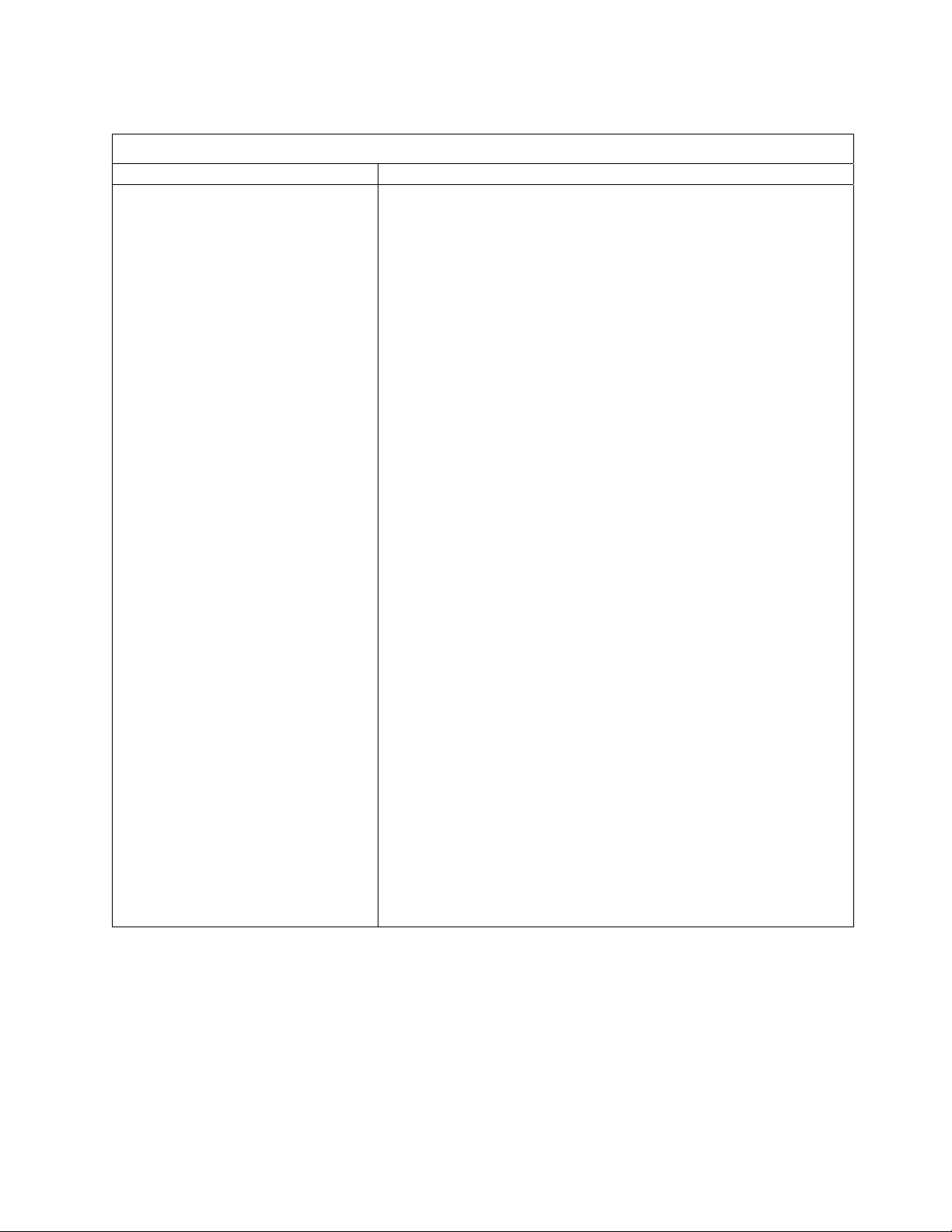
はじめに
機能、(続く)
テクスチャモード グローバルとローカル
OpenGL (1.3 準拠) 操作 • 画像処理拡張:
ピクセルバッファ
カラーテーブル
カラーマトリックス
渦巻き
• ブレンド処理拡張:
カラー
Minmax
機能分離
差分
転置行列
• 霞み機能拡張:
霞み機能
霞みオフセット
• 閉鎖カーリング
• テクスチャ機能拡張:
3次元テクスチャ 辺、外形線、LODクランプ
ミップマップ生成
カラーテーブル
カラーマスキング
LOD
4D
• ビデオ拡張:
補間
補間読み取り
422 ピクセル
• スワップ制御拡張:
スワップ制御
スワップフレーム固定
スワップ統計
• ピクセルテクスチャと3Dテクスチャ機能
• Pバッファ
• 画像バッファ
• ガンマ補正
• ステンシル操作ラップ
• 分離反射
• ポストテクスチャ反射
4
3Dlabs グラフィクス アクセレレータ カード ユーザーズガイド
Page 9
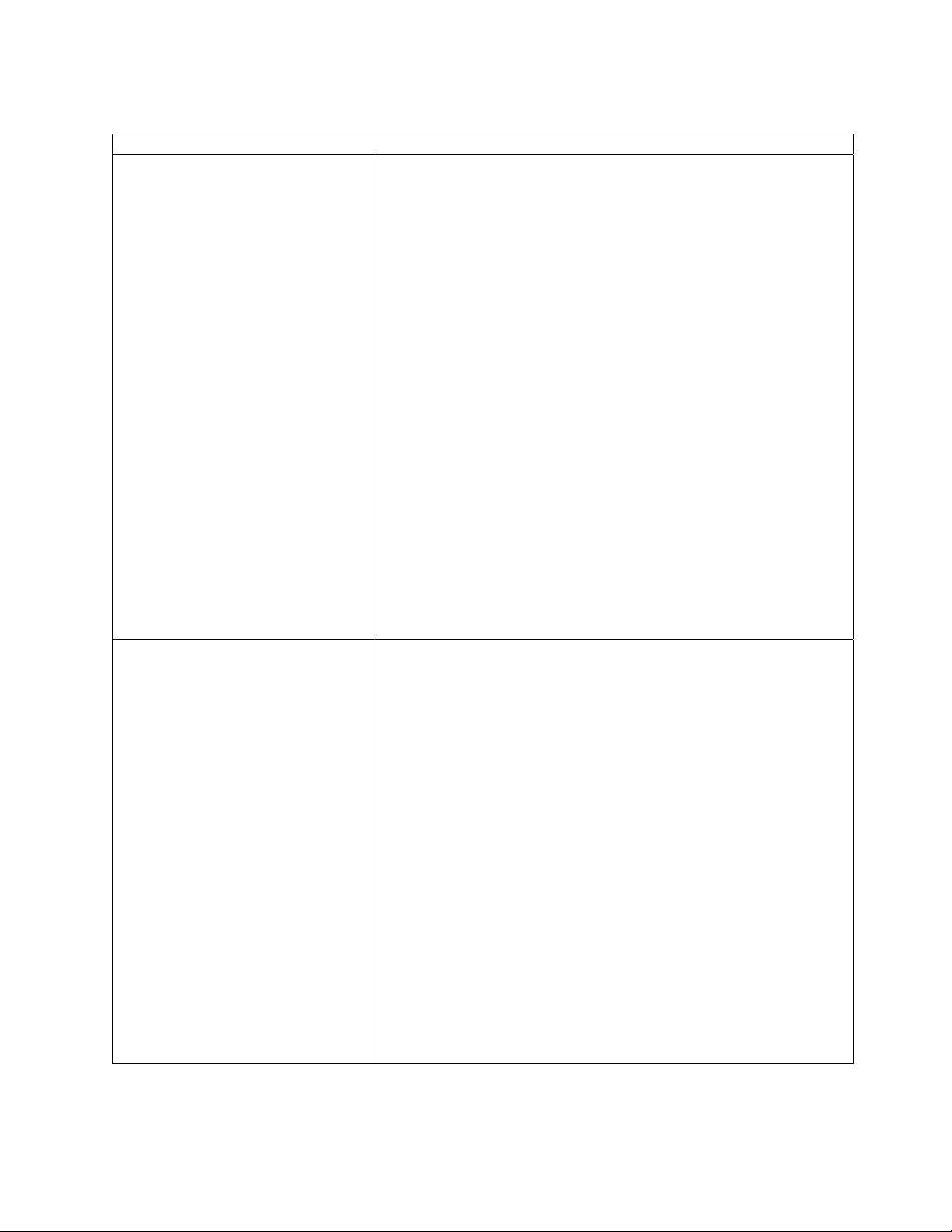
はじめに
機能、(続く)
OpenGL 操作 • 点 (2次元、3次元、幅広)
• ベクタ(2次元と3次元の線分、線分ストライプ、幅広線、点
線)
• ポリゴン(三角、三角ストライプ、四角、四角ストライプ、
ポリゴン、点/線分 ポリゴンモード)
• アンチエリアスの点、ベクタ、ポリゴン
• 画像サポート(複数フォーマット、ズーム、カラーマトリッ
クス、カラーテーブル)
• アルファ操作
• 切り抜き機能
• ウィンドウクリップ機能
• マスク機能
• 霞み機能(1次、指数、2次、ユーザー定義 )
• テクスチャマッピング(点、2本線、3本線、3次元、立方体マ
ップ、バンプマップ)
• 複数の内部テクスチャフォーマット(RGBA: 8888、5551、
4444、luminance-alpha)
• マルチテクスチャ機能(2つのセットのテクスチャ座標)
• 幅広いテクスチャ環境(ブレンド、変調、転写、置換、付
加、差分、補間、dot3)
• ステンシル操作
• ディザ機能
• 多種のブレンド操作
• デプスバッファリング(24と32ビット)
付加機能 • SuperScene フルシーンマルチサンプルによるアンチエリア
ス機能:
点に対して16つのサンプル
ロケーションジッターのサンプル
ダイナミックサンプル割り当て
ダイナミックサンプルバックオフ
• 2つのビデオ検索テーブル
• 8つのステンシル面
• 8つのダブルバッファオーバーレイ面
• 32ビット Zバッファ-
• 表示装置を直接動かす高性能DAC
• DDC2B 表示データチャンネル標準
• 立体表示のサポート - 補間またはフレームシーケンシャル
• マルチビューとGenlockのサポート(Wildcat4 7210のみ)
• ボード搭載のテクスチャメモリ(フルミップマップの3線
補 間テクスチャ処理
• デジタルビデオインターフェイス(DVI)表示のサポート
(単一または多重 DVI-Iをサポート)
• 最上位および最下位からの処理をサポート
• グローバルおよびローカルのテクスチャモード
• 画面ごとのテクスチャ
3Dlabs グラフィクス アクセレレータ カード ユーザーズガイド
5
Page 10
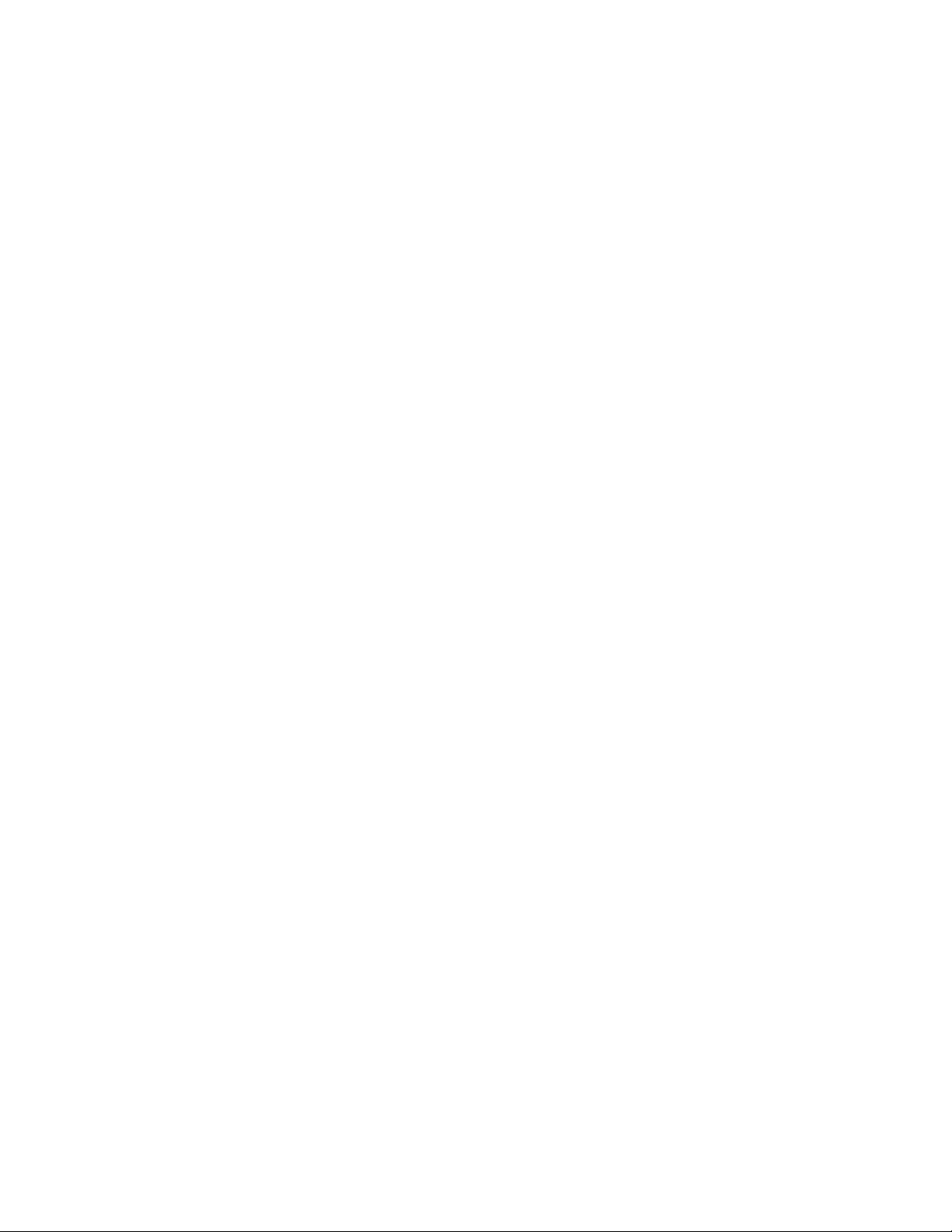
2章 - セットアップ
3Dlabs グラフィクス アクセレレータ カード ユーザーズガイド
Page 11
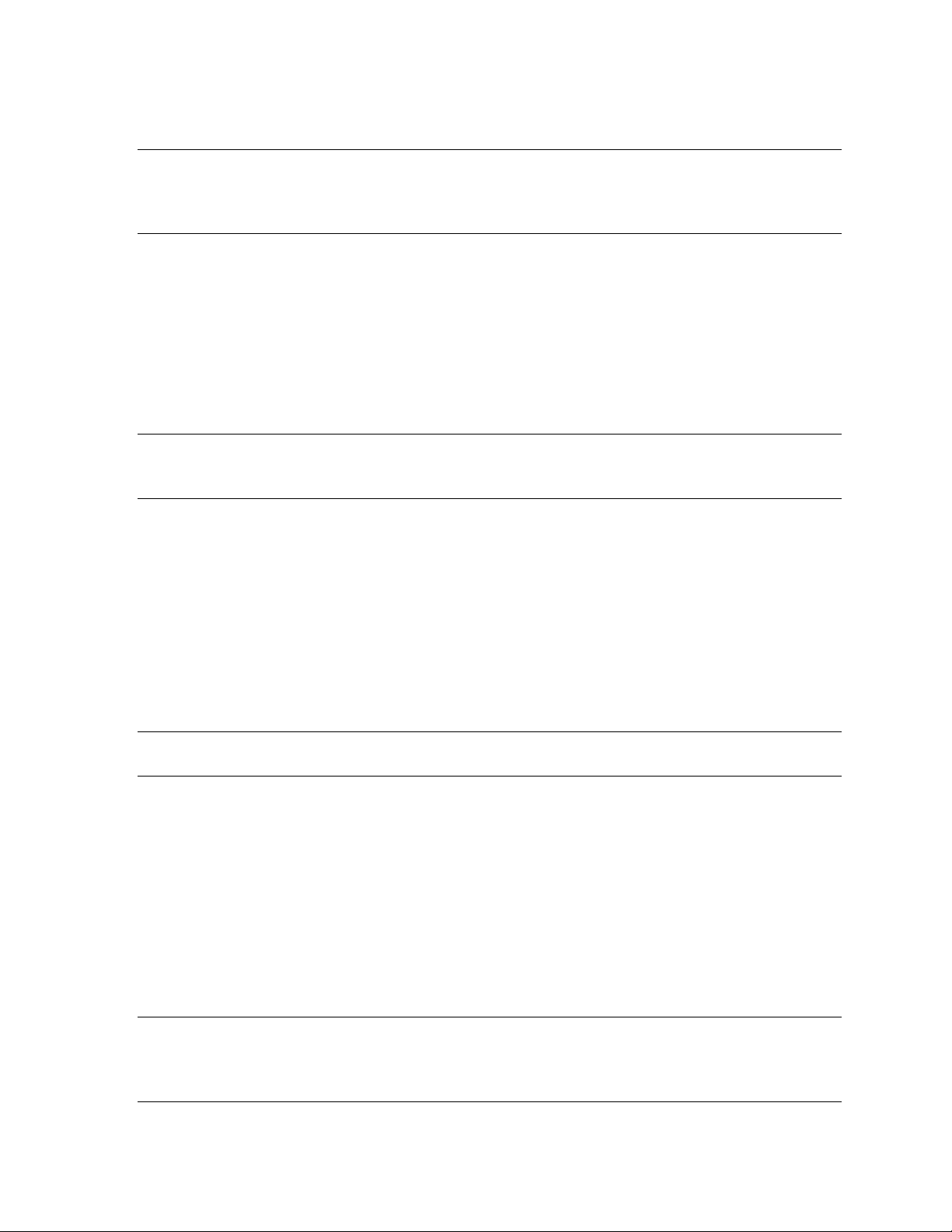
セットアップ
インストールの準備
注: Wildcat4 グラフィックス アクセレレータ カードをシステムの一部としてお買い上げの
場合は、システム出荷前に、正しく動作するビデオカードがシステムに構成されていま
す。 これ以降のハードウェアインストールに関する説明は、別途にカスタマキットを購
入またはビデオカードを再インストールする場合にのみ適用されます。
インストールを開始する前に
1. 作業中のファイルを保存して、開いているアプリケーションをすべて閉じます。 新しいハード
ウェアまたはソフトウェアをインストールする前に、常にシステムをバックアップすることをお
勧めします。
2. プラスのねじ回しを用意してください。
3. コンピュータの電源を切ります。
重要事項: システムから電源コードを物理的に取り外してから、15-30秒待って残留電位を
拡散します。 インストール過程で、システムから物理的に電源が取り外されて
いない場合、アドインコンポーネントに破損が生じる恐れがあります。
4. カードをインストールする際に、できる限りの静電気防止対策をとります。静電気によってコン
ポーネントが破損する恐れがあります。 パッケージに接地リストストラップが含まれている場
合は、ハードウェアをインストールする際に、それを使用してください。 また、静電気の発生
しない場所(絨毯の床ではなくタイルの床など)で作業するようにしてください。
• カードに触れる前に、コンピュータの金属シャーシに触れて静電気を放出します。
• ウールまたはポリエステルの衣類を着ないようにします。
• 相対湿度が、少なくとも50パーセント以上ある場所で作業をします。
• インストールの準備ができるまで、カードを静電気防止バッグから取り出さないように
します。
• カードの端を持ち、必要以上にカードに触れないようにします。
注: ページ16に記載されているオプションの1つを使って、新しいカードを登録することを
忘れないでください。
Wildcat4
グラフィックス アクセレレータ カードをインストールするには
1. システムの開閉、AGP Pro 拡張スロット、及びPCI拡張スロットの認識、拡張カードの追加に関
する説明はお使いのシステムの説明書を参照してください。
2. システムの説明書でカードをインストールする適切なスロットを確かめてください。どちらのカ
ードでも、隣接するPCIスロットは空冷目的のために何も挿入されていない状態でなくてはなり
ません。
3. コンピュータとディスプレイの電源を切り、コンピュータから電源コードを物理的に取り外しま
す(
「インストールを開始する前に」
の説明にしたがってください)。
注: グラフィックスカードを交換する場合は、システムの電源を切り、古いグラフィックス
カードを取り外す前に、古いビデオドライバソフトウェアを必ずアンインストールして
ください。ドライバのアンインストールに関する詳細は、本章の
アのインストール」
3Dlabs グラフィクス アクセレレータ カード ユーザーズガイド
の項を参照してください。
「ドライバソフトウェ
7
Page 12
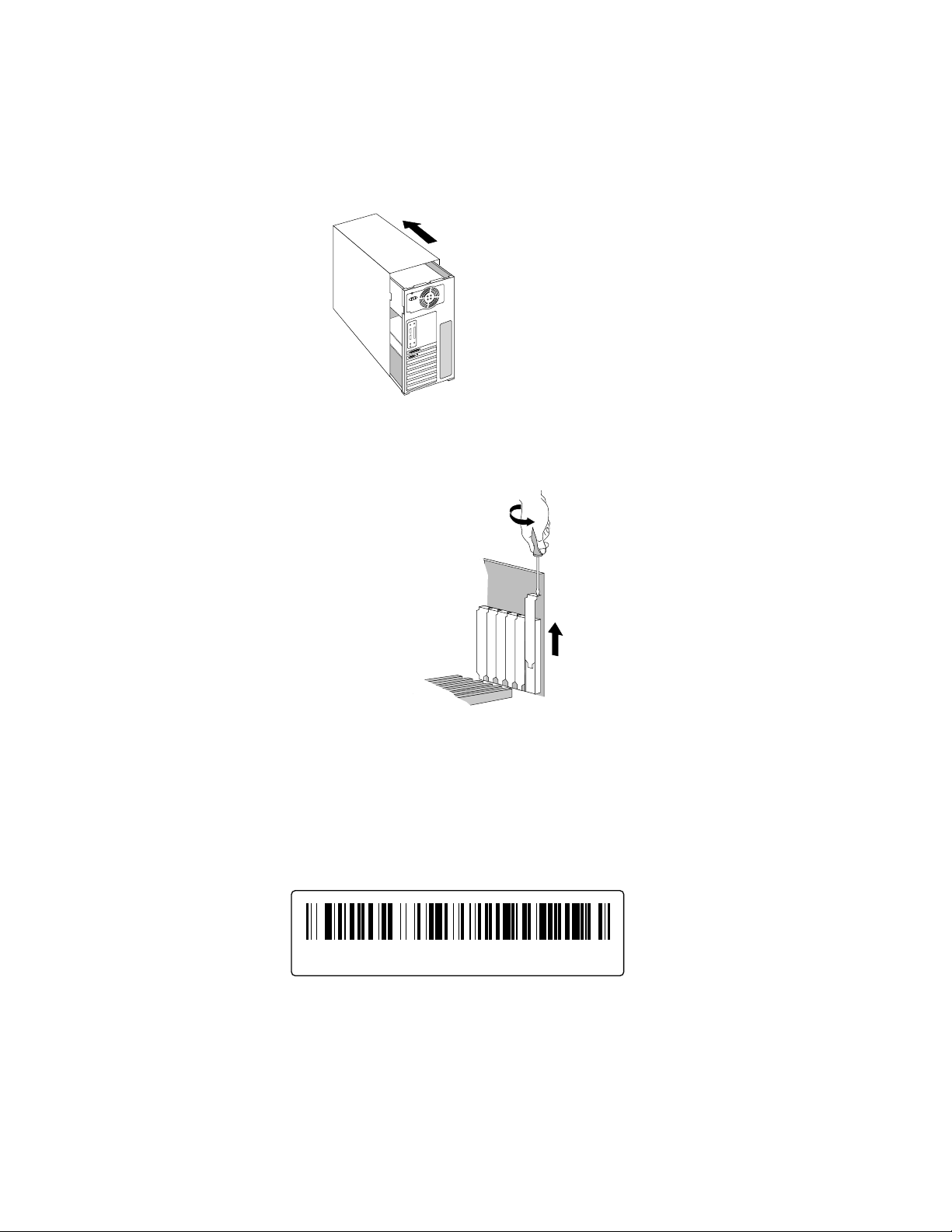
セットアップ
4. システムからカバーを取り外し、Wildcat4グラフィックス アクセレレータ カードをインストー
ルするスロットに手が届くようにします。既存のグラフィックスカードがある場合は、それらを
システムから取り外します。
5. 必要な場合は、プラスのねじ回しを使って、Wildcat4グラフィックス アクセレレータ カードを
インストールするスロットからバックパネルのカバーを取り外します。
6. パッケージに接地リストストラップが含まれている場合は、それを装着して、片方の端をシステ
ムのシャーシーの金属面(塗料やスティカーに覆われていない部分)に添付します。
7. 静電気防止パッケージからWildcat4グラフィックス アクセレレータ カードを取り出します。 製
品の登録や将来必要な場合に備えて、シリアル番号を書き留めておきます。 シリアル番号は下
記のようにボードのラベルに記載されています。
136001B123456 Made in XXX Week XXXX
8
3Dlabs グラフィクス アクセレレータ カード ユーザーズガイド
Page 13

セットアップ
8. カードを正しいスロットにしっかりと差込みます。 カードをシャーシーにしっかりと取り付け
る方法については説明書を参照してください。 カードがしっかりと差し込まれていない場合
は、接地や操作に問題が起こる可能性があります。
9. 接地リストストラップを使用している場合はそれを取り外し、システムのカバーを再び取り付け
ます。
10. 電源コードを接続し直します。
Wildcat4 7210
Wildcat4 7110
3Dlabs グラフィクス アクセレレータ カード ユーザーズガイド
9
Page 14
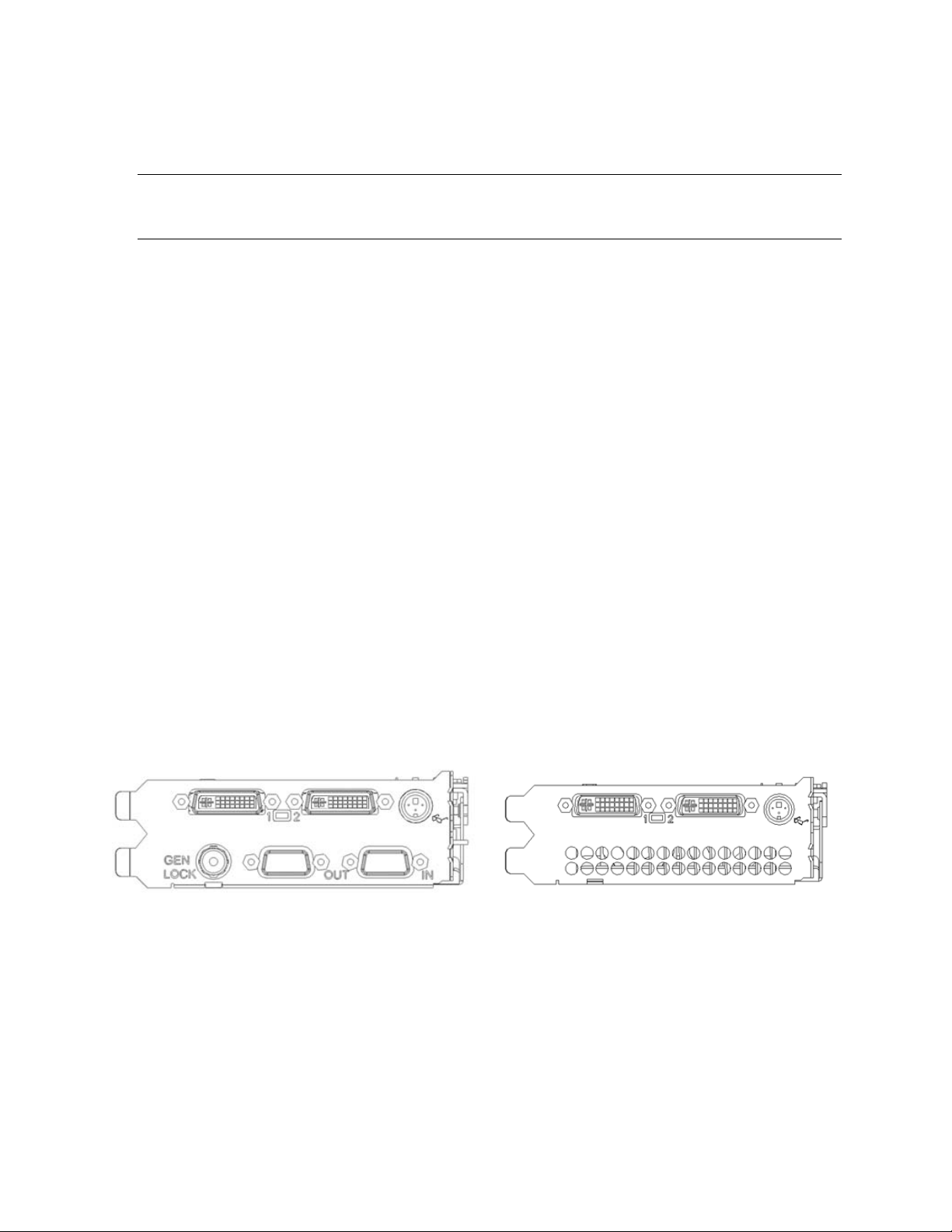
セットアップ
グラフィックスカードをアップグレードするには
注: 通常グラフィックスカードまたは他の装置をアップグレードするときの方法とは少し異
なるかもしれませんが、これから示す方法を使用することで、新しいハードウェアおよ
びソフトウェアを間違えなくインストールすることができます。
1. 古いグラフィックスカードのドライバをアンインストールします。古いグラフィックスカードの
ドライバのアンインストール方法は、そのグラフィックスカードの説明書またはヘルプファイル
を参照してください。
2. 既存のグラフィックスカードをシステムから取り外します。 Wildcat4グラフィックス アクセレ
レータ カードをインストールする方法は、ハードウェアのインストール方法を参照してくださ
い。
3. Wildcat4グラフィックス アクセレレータ カードのドライバソフトウェアのインストールについ
ては、本章の
「ドライバソフトウェアのインストール」
の項を参照してください。
ディスプレイの接続
Wildcat4 7210 は 6 つの標準外部コネクタをサポ□トします。
1. プライマリとセコンダリの2つのDVI-I出力ポート(また、付加アダプタを備えたアナログ
ディスプレイもサポート)
2. Genlock 入力コネクタ
3. 3ピン、MiniDINステレオ同期出力コネクタ
4. マルチビュー入出力ポート(2本の9ピン、D-subコネクタ)
Wildcat4 7110
1. プライマリとセコンダリの2つのDVI-I出力ポート(また、付加アダプタを備えたアナログ
ディスプレイもサポート)
2. 3ピン、MiniDINステレオ同期出力コネクタ
は 3 つの標準外部コネクタをサポ□トします。
Wildcat4 7210 入出力パネル Wildcat4 7110 入出力パネル
DVI
ディスプレイへ接続するには
1. コンピュータの電源が切ってあることを確認してください。
2. 必要な接続の種類についての情報はお使いのディスプレイの使用説明書を参照してくださ
い。 ディスプレイのケーブルは、Digital Video Interface (DVI)-I コネクタまたは15ピン
VGAコネクタを備えています。どちらを備えているかはお持ちのディスプレイによって異
10
3Dlabs グラフィクス アクセレレータ カード ユーザーズガイド
Page 15
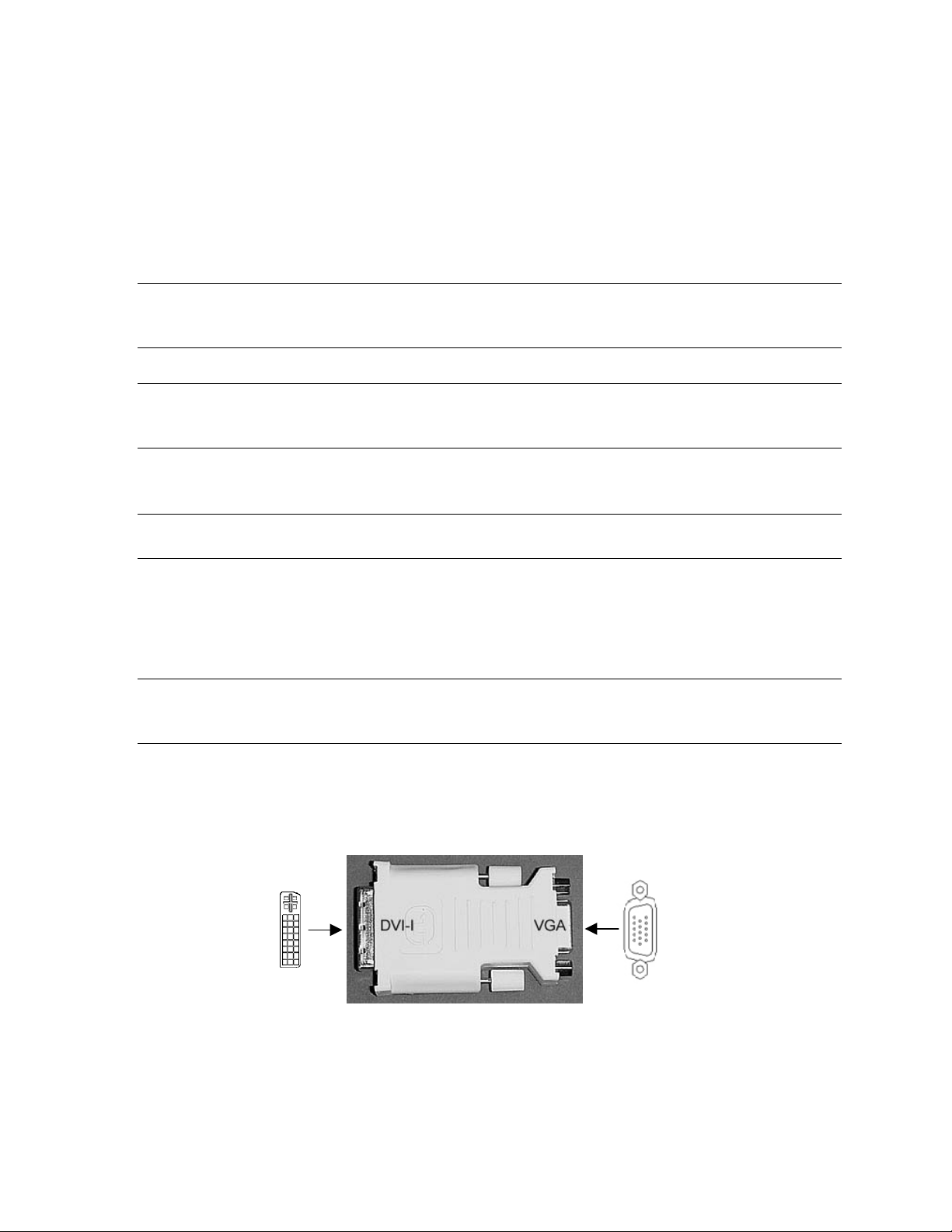
セットアップ
なります。 ディスプレイがVGAディスプレイである場合は、この章の
イへの接続」
3. ワークステーションのディスプレイのビデオケーブルを
リDVI-Iポートに接続します。上記の図に示すように、カードの入出力パネルに「1」とラ
ベルされているコネクタです。
4. ワークステーションの電源を入れます。 ディスプレイのLEDが点かない、またはディス
プレイがスタートアップシーケンスを表示しない場合は、4章の
を参考にしてください。
注意事項: Wildcat4にディスプレイを1つだけ接続する場合は、必ずプライマリDVI-Iポート(カー
注: Wildcat4に追加のディスプレイを接続している場合は、その追加のワークステーションのビ
デオケーブルをセコンダリDVI-Iポートに接続します。 多重ディスプレイの構成についての
情報は、「多重ディスプレイ機能を使用可能にする」の項を参照してください。
VGA
ディスプレイへ接続するには
注: Wildcat4にVGAディスプレイを接続するには、DVIからアナログへの接続アダプタを使
を参照してください。
Wildcat4ビデオカードのプライマ
[トラブルシューティング]
ドの入出力パネルに「1」とラベルされている)にディスプレイを接続する必要があり
ます。
用する必要があります。このアダプタは当社e-storeから購入いただけます。
「VGAディスプレ
1. ディスプレイの15ピンVGAコネクタ をDVIからアナログへのアダプタのVGA端末(下記を
参照)に接続します。
2. アダプタのDVI-I端末をWildcat4グラフィックカードのDVI-Iポート(「1」とラベルされ
ている)に接続します。
注: VGAとデジタル フラットパネル ディスプレイの両方を接続する場合は、VGAディスプ
レイはプライマリDVI-Iポート(「1」とラベルされている)に接続する必要がありま
す。
3. ワークステーションの電源を入れます。 LEDが点かない、またはディスプレイがスター
トアップシーケンスを表示しない場合は、4章の
ださい。
[トラブルシューティング]
を参考にしてく
3Dlabs グラフィクス アクセレレータ カード ユーザーズガイド
11
Page 16
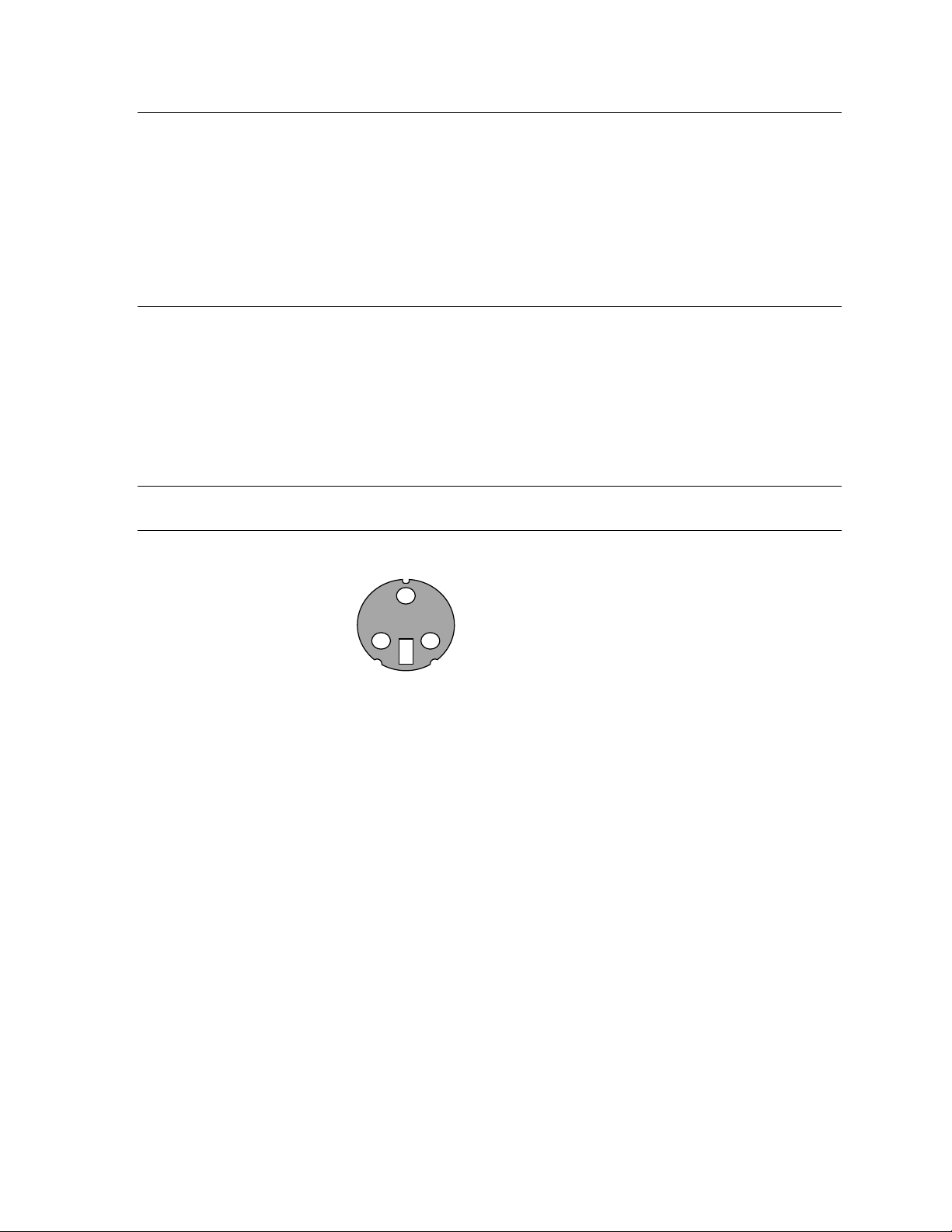
セットアップ
注: コンピュータディスプレイ備え付けのビデオケーブルが無い場合は、一方にカードのビ
デオ出力ポート用のDVI-Iレセプタクルまたはアダプタを備えた15ピンVGAビデオコネ
クタを備え、もう一方にディスプレイのビデオ入力ポートに適切なコネクタを備えたシ
ールドビデオケーブルを使用してください。 詳細はお使いのディスプレイに備わってい
る説明書を参照してください。
Wildcat4グラフィックス アクセレレータ カードをシステムの一部としてお買い上げの
場合は、システム出荷前に、正しく動作するビデオカードがシステムに構成されていま
す。 解像度、カラーデプス、リフレッシュレートを調整する場合は、3章「ビデオカー
ドの使用」を参照してください。
ステレオ表示装置の接続
システムの電源を切って、ステレオハードウェアをカードのステレオコネクタ(丸いコネクタ)に接続
します。ステレオ表示の使用に関する情報は、お手元のステレオハードウェアに備わっている説明書を
参照してください。 周辺機器を含むシステムの電源を入れてシステムを開始し、オペレーティングシス
テムにログオンします。
注: ステレオ表示用に表示設定を構成するには、3章の
照してください。
「ビデオカードの使用」
の手順を参
3 ピン Minidin
ステレオコネクタ
ドライバソフトウェアのインストール
Wildcat4グラフィックス アクセレレータ カードをシステムの一部として受け取っている場合は、出荷前
にグラフィックスドライバもインストールされています。 このセクションの内容は、Wildcat4をアップ
グレードとしてお買い上げくださった場合、またはドライバを再インストールする必要が出た場合、ま
たはオペレーティングシステムを更新した場合のみ適用されます。
コンピュータが準備完了であることを確認する
Wildcat4ドライバソフトウェアをインストールする前に、お使いのコンピュータに次の事柄が備わって
いるかを確認してください:
• Microsoft Windows 2000(SP2)またはWindows XP (32ビット)オペレーティングシステム
のソフトウェアがインストールされている。
• コンピュータの主要システムディスクに3MBのディスク空き容量がある。
12
3Dlabs グラフィクス アクセレレータ カード ユーザーズガイド
Page 17
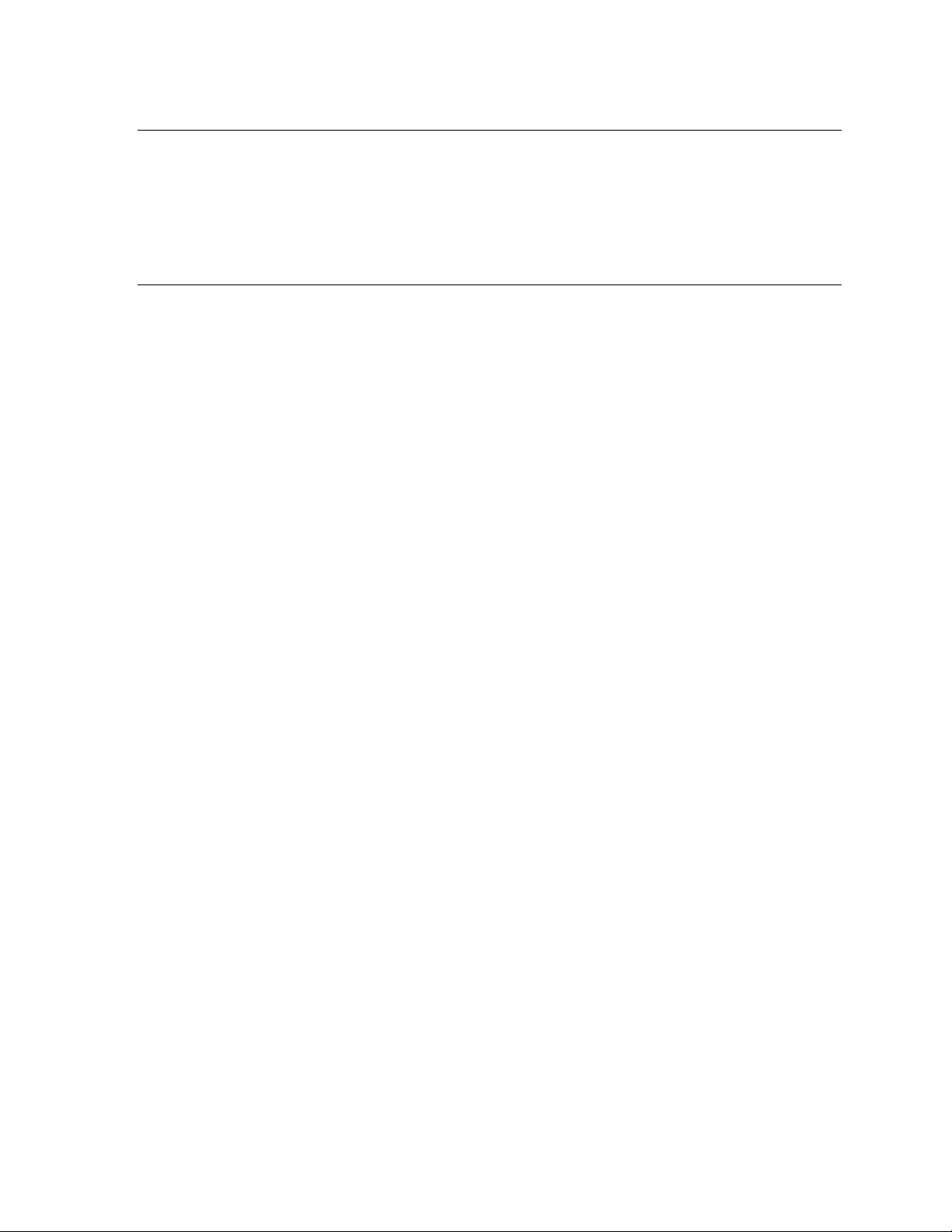
セットアップ
重要事項: 実行しているWindowsオペレーティングシステムに対して正しいWindcatドラ
イバを使用する必要があります。 ドライバが正しいものであるか不明な場合
は、ドライバの配布メディアに備わっているreadme.txtを参照してください。
ドライバやアプリケーションプログラムのインストールに関する詳細は、
Microsoft Windowsの説明書とオンラインヘルプを参照してください。
Wildcat4ドライバを削除または再インストールする場合は、4章の
クスドライバの再インストール」
Windows 2000
1. 管理者権限を備えたアカウントを使ってWindows 2000にログオンします。 管理者権限について
の詳細は、システム管理者に尋ねるか、またはMicrosoft Windows 2000の説明書を参照してく
ださい。
2. [スタート]メニューの[設定] >[コントロールパネル]を選択して、[アプリケーションの追加と削
除]をクリックします。
3. [変更または削除するプログラム]のリストから現在のディスプレイドライバを選択して、[変更と
削除]ボタンをクリックします。
4. ドライバの削除を確認するメッセージが表示されたら、[はい]をクリックして、表示されるプロ
ンプトにしたがって、ドライバを削除します。
5. ドライバの削除が完了したことを告げるメッセージが表示されたら、[OK]をクリックして、そ
れから、新しいWildcat4をインストールする前にシステムを再起動します。
Windows XP
1. 管理者権限を備えたアカウントを使って、Windows XPにログオンします。 管理者権限について
の詳細は、システム管理者に尋ねるか、またはMicrosoft Windows XPの説明書を参照してくだ
さい。
2. [スタート]メニューから[コントロールパネル]に行きます。
3. [変更または削除するプログラム]のリストから現在の表示ドライバを選択して、[変更と削除]ボ
タンをクリックします。
4. ドライバの削除を確認するメッセージが表示されたら、[はい]をクリックします。
5. ドライバを削除するには、システムを再起動する必要があることを告げるメッセージが表示され
たら、[OK]をクリックして、新しいWildcat4をインストールする前にシステムを再起動しま
す。
で既存ドライバを削除するには
で既存のドライバを削除するには
を参照してください。
「グラフィッ
Wildcat4
1. このドライバは、Windowsの管理者権限のあるユーザーがインストールしなくてはなりませ
2. Windowsを起動します。 [新しいハードウェアの検索ウィザード]が表示されたら、[キャン
3. 3DlabsのWildcat4のドライバの入った配布メディアを用意します。 適切なドライブにメデ
4. ドライバパッケージのwcgdrvディレクトリにあるSETUP.EXEファイルをダブルクリックし
ドライバをインストールするには
ん、 管理者権限についての詳細は、システム管理者に尋ねるか、またはMicrosoft オペレー
ティングシステムの説明書を参照してください。
セル]をクリックして、そのダイアログボックスを閉じます。 Windows XPでは、Windows
XPが解像度を自動的に設定することを希望するか尋ねるバルーンを閉じます。
ィアを挿入し、必要に応じてディレクトリを変更して、ドライバを見つけます。
ます。
3Dlabs グラフィクス アクセレレータ カード ユーザーズガイド
13
Page 18
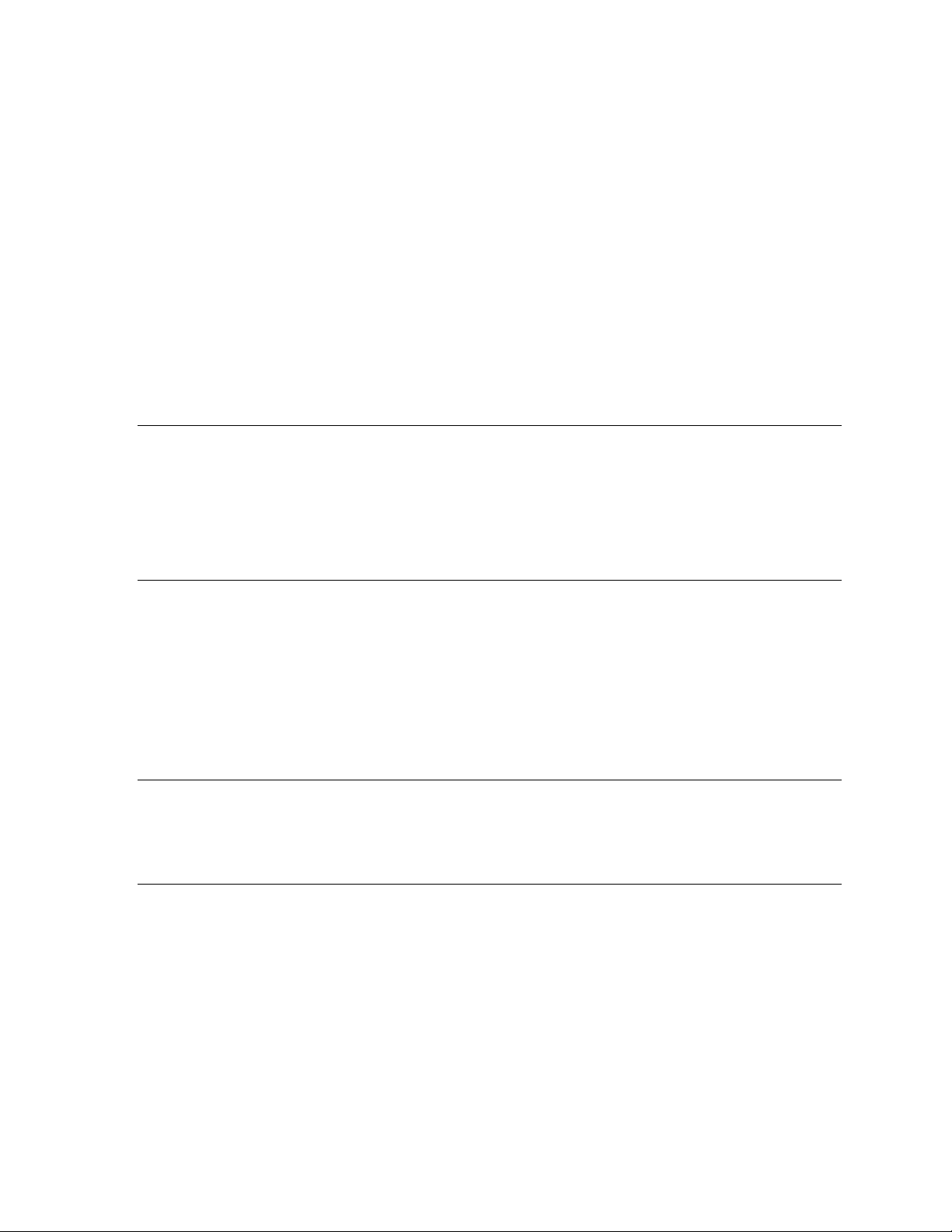
セットアップ
5. Wildcat4 のドライバのインストールに関するメッセージボックスの[OK]をクリックして、
ドライバのインストールを開始します。
6. 新しい設定を有効にするには、ワークステーションを再起動する必要があります。 配
布メディアをディスクドライブから取り出します(該当する場合)。 [はい]をクリッ
クして、ワークステーションを再起動します。 Windows XPでは、[ログオフ]、[コン
ピュータの電源を切る]で[再起動]を選択します。
AutoDeskアプリケーション用のHeidiドライバ
Wildcat4 Heidi
セレレーションだけでなく、全画面のマルチサンプリングとAutoDeskアプリケーション対応が可能にな
ります。 Heidiドライバをインストールしてフルスクリーンのマルチサンプリングを使用できるように
する方法については、Wildcat4 ドライバ配布メディアのHeidiディレクトリに入っているreadme.txtを
参照してください。 同じディレクトリに入っているSETUP.EXEファイルは、プログラムのインストー
ルを行います。
注: セットアッププログラムが、システムレジストリでAutoDeskアプリケーションを見つ
®
デバイスドライバを使用すると、OpenGLの使用を介したWildcat4のハードウェア アク
けることができない場合は、インストールパスの入力が要求されます。 その場合は、シ
ステム内のAutoDeskアプリケーションがインストールされているディレクトリを指定
します。
Heidiドライバを使用するには、AutoDeskアプリケーションのプロパティ設定を構成す
る必要があります。 Heidiドライバを使用するためのアプリケーションの構成方法につ
いては、そのアプリケーションの説明書を参照してください。
3dsmaxドライバ
3ds max
の3dsmaxディレクトリに入っているREADME.TXTを参照してください。 同じディレクトリに入ってい
るSETUP.EXEファイルは、プログラムのインストールを行います。 ドライバを使用するには、3ds
maxのプロパティ設定を構成する必要があります。カスタムドライバを使用するためのアプリケーショ
ンの構成方法については、そのアプリケーションの説明書を参照してください。
TM
用のWildcat4カスタムドライバをインストールするには、Wildcat4ドライバの配布メディア
注: セットアッププログラムが、システムレジストリで3ds maxを見つけることができない
場合は、ドライバのインストールは中止されます。 3dm maxアプリケーションの説明
書を参照して、アプリケーションが正しくインストールされているかを確認してくださ
い。 このドライバのセットアププログラムは、登録されているアプリケーションに対し
てのみドライバをインストールします。
デフォルトのビデオ表示ドライバの確認
Windows 2000
1. [スタート]メニューの[設定]サブメニューから[コントロールパネル]を選択して、さらに
[デバイスマネージャ]を選択します。
14
でデフォルト表示ドライバを確認するには
3Dlabs グラフィクス アクセレレータ カード ユーザーズガイド
Page 19

セットアップ
2. [ディスプレイ]の[アダプタの種類]に2つのWildcat デバイスがリストされているかを確認
します。 それが確認できた場合、適切なドライバがインストールされていることになりま
す。
注: Wildcat4が1つしかリストされていない場合は、インストールが正しく完了していない
可能性があります。 インストール方法については
ル
」の項を参照してください。
「ドライバソフトウェアのインストー
3. [キャンセル]をクリックして、そのまま[画面のプロパティ]ダイアログボックスを閉じま
す。
Windows XP
1. [スタート]メニューから[コントロールパネル]へ行き、[パフォーマンスとメンテナンス]の
[システムハードウェア]から[デバイスマネージャ]を選択します。
2. [ディスプレイ]の[アダプタの種類]に2つのWildcat デバイスがリストされているかを確認
します。 それが確認できた場合、適切なドライバがインストールされていることになりま
す。
注: Wildcat4 7210 デバイス が1つしかリストされていない場合は、インストールが正しく
でデフォルト表示ドライバを確認するには
完了していない可能性があります。 インストール方法については
アのインストール
」の項を参照してください。
「ドライバソフトウェ
3. [キャンセル]をクリックして、そのまま[画面のプロパティ]ダイアログボックスを閉じま
す。
システムススタートアップバージョンの確認
Windows 2000
1. [スタート]メニューの[設定]>[コントロールパネル]>[システム]の[詳細]タブをクリックし
ます。
2. [起動と修復]をクリックします。
3. [起動と回復]ダイアログボックスで起動システムの既定のオペレーティングシステムとし
て「Microsoft Windows 2000 Professional」が表示されていることを確認して、[OK]を
クリックします。 オペレーティングシステムとインストールしたドライバが一致していな
くてはなりません。 [OK]をクリックします。
4. [OK]をクリックして、[システム]ダイアログボックスを閉じます。
でシステムスタートアップバージョンを確認するには
Windows XP
1. [スタート]メニューの[設定]>[コントロールパネル]>[システム]の[詳細]タブをクリックし
ます。
2. [起動と修復]の[設定]ボタンをクリックします。
でシステムスタートアップバージョンを確認するには
3Dlabs グラフィクス アクセレレータ カード ユーザーズガイド
15
Page 20

セットアップ
3. [起動と回復]ダイアログボックスで起動システムの既定のオペレーティングシステムとし
て「Microsoft Windows XP Professional」が表示されていることを確認して、[OK]をク
リックします。 オペレーティングシステムとインストールしたドライバが一致していなく
てはなりません。 [OK]をクリックします。
4. [OK]をクリックして、[システム]ダイアログボックスを閉じます。
3Dlabsグラフィックス アクセレレータ カードの登録
3Dlabs グラフィックス アクセレレータ カードを登録することで、以下の特典が受けられます。
• 保証が有効となります
• ソフトウェアのアップデートが通知されます
• テクニカルサポートを受けることができるようになります
登録カードに必要事項を記入して、それを弊社に郵送して登録、またはハードウェアとソフトウェアの
インストールが完了した時点でオンラインで登録することができます。 オンラインで登録するには、イ
ンターネットへのアクセスが必要です。
1. お使いのインターネットブラウザを開きます。
2.
http://www.3dlabs.com/support/register_product.htm に行きます。
3. 画面に表示される登録用紙に必要事項を記入してから、[Submit]をクリックします。
16
3Dlabs グラフィクス アクセレレータ カード ユーザーズガイド
Page 21

3章 - ソフトウエアの構成
3Dlabs グラフィクス アクセレレータ カード ユーザーズガイド
Page 22

ソフトウエアの構成
3DlabsのWildcat4ドライバ
3Dlabs Wildcat4ドライバソフトウェアはグラフィックスカード、システム、そしてアプリケーション間
の相互動作を最適化します。
この章では、ビデオ表示、ステレオ表示、多重ディスプレイの構成方法について説明します。
ビデオ表示の構成
Wildcatドライバが正しくインストールされていれば、[画面のプロパティ]ダイアログボックスには次の2
つのタブが追加されます: [Wildcatの構成]と[Wildcatディスプレイ]
[Wildcat
1. Windowsの非VGAモードでログインしていることを確認してください。 確認方法につい
2. 現在開いているアプリケーションをすべて閉じます。
3. Windowsのデスクトップを右クリック(または、デフォルトのマウスのセットアップを変
4. [Wildcatの構成]ページが表示されていない場合は、該当するタブをクリックします。
の構成]タブを使用するには
ては、Windowsの説明書またはオンラインヘルプを参照してください。
更してある場合は左クリック)して、ショートカットメニューから[プロパティ]を選択し
ます。 [設定]タブをクリックして、それから[詳細]をクリックします。
[Wildcatの構成]タブで、下記の事柄を行います。
• [ハードウェア情報]をクリックして、現在のハードウェア設定値を確認します。
• [ビューの構成]をクリックして現在のディスプレイ構成を確認します。
• [構成ウィザード]をクリックして、現在のディスプレイ構成の変更または新規構成の作
成を補助する手順を追ったインターフェイスをアクティブにします。 [Wildcatの構成ウ
ィザード]では、[次へ]をクリックして、表示されるプロンプトにしたがって、構成の変
更/削除または新規構成の作成を行います。 詳細は、本章の「アプリケーション特有の最
適化」と「カスタム構成の作成」の項を参照してください。
18
3Dlabs グラフィクス アクセレレータ カード ユーザーズガイド
Page 23

ソフトウエアの構成
Wildcat
1. [画面のプロパティ]ダイアログボックスで[Wildcatディスプレイ]タブをクリックします。
ディスプレイ]タブを使用するには
このタブには解像度、カラーデプス、リフレッシュレートを調整するコマンドが入ってい
ます。 [画面のプロパティ]ダイアログボックスを開く方法は、「[Wildcatの構成]タブ」の
手順を参照してください。
3Dlabs グラフィクス アクセレレータ カード ユーザーズガイド
19
Page 24

ソフトウエアの構成
2. 色の設定値を変更するには[色調整]をクリックします。 [色調整]ダイアログボックスで必
要な変更を行ったら、デスクトップにその変更内容を適用したくない場合は[ガンマ色調
整を3次元ウィンドウのみに適用]オプションをチェックします。 [OK]をクリックして、
行った変更を承認して[色調整]ダイアログボックスを閉じます。 [Wildcatディスプレイ]ダ
イアログボックスに戻ります。
20
3Dlabs グラフィクス アクセレレータ カード ユーザーズガイド
Page 25

ソフトウエアの構成
3. 表示モード、ディスプレイの種類の選択、または解像度/リフレッシュレートを変更するに
は、[Wildcatディスプレイ]タブの[ディスプレイの構成]ボタンをクリックします。 必要な
変更を行ったら、[OK]ボタンをクリックして新しい構成を承認し、[ディスプレイの構成]
ダイアログボックスを閉じます。あるいは、[キャンセル]ボタンをクリックしてデフォル
トの設定にリセットし、 [Wildcatディスプレイ]ダイアログボックスに戻ります。
4. [画面のプロパティ]ダイアログボックスの[OK]ボタンをクリックして、行った変更を承認
します。 コンピュータの再起動を促すプロンプトが表示された場合は再起動を行います。
通常、再起動をしないと変更は有効になりません。
注: 使用可能な解像度のリストは付録Aの「仕様」を参照してください。 表示モードの変更
方法は、この章の「ステレオ表示を使用可能にする」を参照してください。 多重ディス
プレイの構成についての情報は、「多重ディスプレイ機能を使用可能にする」の項を参
照してください。
3Dlabs グラフィクス アクセレレータ カード ユーザーズガイド
21
Page 26
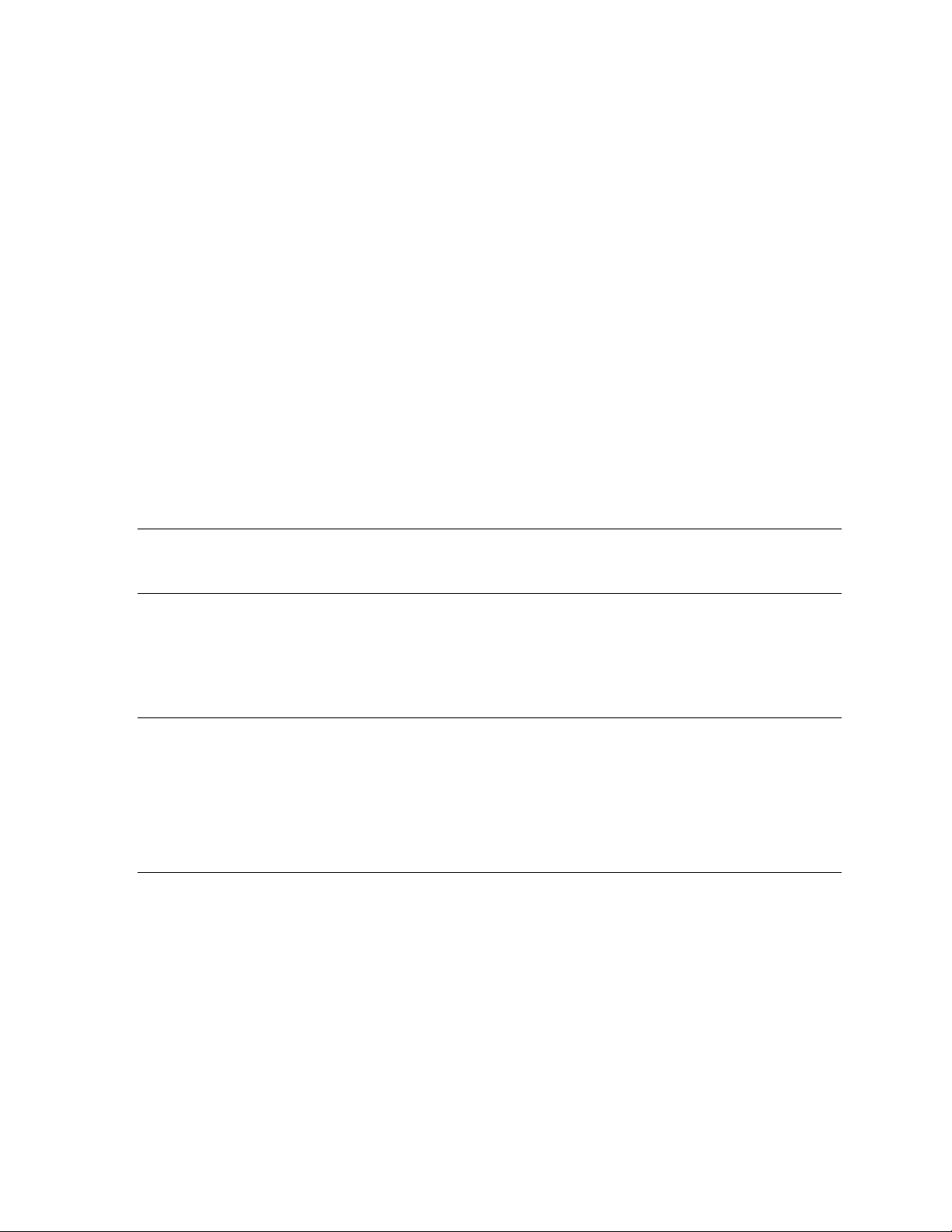
ソフトウエアの構成
ステレオ表示を使用可能にするには
Wildcat4カードのステレオポートにステレオ表示装置を接続した場合は、表示モードをステレオ表示で
きるように変更する必要があります。 ステレオ出力ポートの図は
さい。
1. ステレオ表示装置がWildcat4のステレオ出力ポートに正しく接続されていることを確認し
ます。詳細は
2. [画面のプロパティ]ダイアログボックスの「Wildcat4 ディスプレイ」タブで、「ディスプ
レイの構成」をクリックします。 [ディスプレイの構成]ダイアログボックスが表示されま
す。
3. [表示モード]プルダウンからステレオスコピックの表示モードを選択し、「OK」をクリッ
クして、[画面のプロパティ]ダイアログボックスに戻ります。 次のメッセージが表示され
た場合: 「選択したディスプレイは、現在のデスクトップ領域をサポートできません。
これらの設定値を適用する前に、新しい解像度を選択してください。」、[OK]をクリック
して、[使用可能な解像度]の一覧から適切な解像度を選択します。
4. 構成した表示が正しく、その新しい設定値を適用する場合は、[OK]をクリックします。
5. [画面のプロパティ]ダイアログボックスは閉じます。
2章「ステレオ表示装置の接続」
を参照してください。
2章「セットアップ」
を参照してくだ
注: ステレオで表示する必要がなくなったら、ステレオ表示モードを必ず使用不可にしま
す。 上記の手順で、ステレオ表示モードの代わりにモノスコピック表示モードを選択す
ることで、ステレオ表示モードを使用不可にできます。
マルチビューとGenLockを使用可能にする
Wildcat4 7210には、複数ワークステーションのフレームロックとレートロックに対するマルチビューを
サポートするものもあります。 Genlockサポートはビデオタイミングを外部タイミングソースに同期さ
せることができます。
注: アプリケーションはマルチビューを作動するマルチビューをサポートしている必要があ
ります。 ケーブルを注文するには当社のe-store(www.3dlabs.com)を訪問してくださ
い。
重要事項: Wildcat4 7210のマルチビューは、Wildcat III 6210製品 のマルチビューと互換性があ
りますが、それ以前のどのWildCat製品のマルチビューとも互換性がありません。ユー
ザーはWindcat4 7210および/またはWildcat III6210カードのみ、一つのマルチビュー
構成で接続することができます。
マルチビュー機能を使用可能にするには
1. シールドDB-9 ケーブルの一端を最初のワークステーションのマルチビュー出力ポートに
挿入します 。このワークステーションは「主」ワークステーションとなります。
2. ケーブルのもう1つの端を2番目のワークステーションのマルチビュー入力ポートに挿入し
ます。 このワークステーションは「従」ワークステーションとなります。
3. 2つ以上のワークステーションを接続する場合は、1つのワークステーションのマルチビュ
ー出力ポートから別のワークステーションのマルチビュー入力ポートヘと直列に接続して
いきます。 最後のワークステーションは、マルチビュー入力ポートにケーブルを挿入した
状態で接続を終了します。
22
3Dlabs グラフィクス アクセレレータ カード ユーザーズガイド
Page 27

ソフトウエアの構成
マルチビューケーブルが探知されていることを確認するには
1. 「従」ワークステーションのデスクトップを右クリック(または、デフォルトのマウスの
セットアップを変更してある場合は左クリック)して、ショートカットメニューから[プロ
パティ]を選択します。 [設定]タブをクリックして、それから[詳細]をクリックします。
2. [Wildcat4 ディスプレイ]タブをクリックして、[マルチビュー]をクリックします。
3. [マルチビュー情報]の[マルチビュー入力ケーブル]が「探知できました」となっているかを
確認します。
Genlock
1. システムの電源を切って、Wildcat4 7210の背面のGenlock Inポートに外部のタイミングソース
2. システムの電源を入れて、管理者権限のあるアカウントを使ってWindowsにログインします。
3. Windowsのデスクトップを右クリック(または、デフォルトのマウスのセットアップを変更し
4. [製造元指定のディスプレイ]を選択します。 リストから使用ディスプレイの製造元とモデルを選
5. 下のボックスから適切な解像度を選択します。
6. [OK]をクリックして、解像度の変更を承認します。 画像が表示されない、または非常に乱れた
7. [OK]をクリックして、それから[はい]をクリックして変更を承認します。 [Wildcatディスプレ
8. [マルチビュー]をクリックします。
9. [ソース]プルダウンメニューから信号ソースを選択します。
10. [信号先の応答]、[信号固定レート]、[ピクセル位置揃えのオフセット]を使用アプリケーションと
11. [使用可能]チェックボックスをクリックして、それから[適用]をクリックします。 Genlock信号
注: Genlockを正しく維持するためにはカスタムタイミングファイルを必要とするディスプ
機能を使用可能にするには
を接続します。マルチビューを使用可能にしてある場合は、外部のタイミングソースは「主」ワ
ークステーションのGenlock Inポートに接続します。
てある場合は左クリック)して、ショートカットメニューから[プロパティ]を選択します。 [設
定]タブの[詳細]をクリックして、[Wildcat4ディスプレイ]タブの[ディスプレイの構成]をクリッ
クします。
択するか、または製造元として[Genlock]を選択して、モデルとしてデフォルトを選択します。
画像となる場合は、10秒間待つと以前の設定が復元されます。
イ]タブに戻ります。
ハードウェア設定に合わせて設定します。
があり、正しいソースが選択されている場合は、[Genlock信号]に[探知されました]と表示されま
す。
レイもあります。 これに関する詳細はディスプレイに備わっている説明書を参照してく
ださい。
多重ディスプレイの構成
Windows 2000 とWindows XP(Windows NTは除外)におけるWildcat4では多重ディスプレイをサポ
ートします。 多重ディスプレイ機能とは、カードに2つのディスプレイ(2つのデジタルディスプレイ、
2つのアナログディスプレイ、またはデジタルとアナログの組み合わせ)を接続して、表示領域をその両
方のディスプレイにまたがって拡張した画面を表示することができます。
3Dlabs グラフィクス アクセレレータ カード ユーザーズガイド
23
Page 28

ソフトウエアの構成
多重ディスプレイ機能を使用可能にするには
1. Windowsのデスクトップを右クリック(または、デフォルトのマウスのセットアップを変
更してある場合は左クリック)して、ショートカットメニューから[プロパティ]を選択し
ます。 [設定]タブをクリックして、それから[詳細]をクリックします。
2. [WildCatの構成]タブをクリックして、[表示の最大数]に対して[2]を選択します。
3. [適用]をクリックします。
4. 再起動するかを尋ねるメッセージが表示されたら[いいえ]を選択して、以下の操作を行い
ます。
• Windows 2000の場合 - [スタート]メニューの[シャットダウン]を選択して、表示されるメニ
ューから[シャットダウンする]を選択します。
• Windows XPの場合 - [スタート]メニューの[シャットダウン]を選択します。
5. 2番目のディスプレイを接続していない場合は、それを行ってから、ワークステーション
の電源を入れます。 プライマリ ディスプレイにスタートアップシーケンスが表示されま
す。 ディスプレイの電源がオンであることを示すLEDが付かない場合、またはプライマ
リ ディスプレイが何も表示しない場合は、
ださい。
6. Windowsを開始して、管理者権限のあるアカウントを使ってログオンします。
7. Windowsのデスクトップを右クリック(または、デフォルトのマウスのセットアップを変
更してある場合は左クリック)して、ショートカットメニューから[プロパティ]を選択し
ます。
8. [画面のプロパティ]ダイアログボックスで[設定]タブをクリックします。 2つのディスプレ
イを示すモニタアイコン(プライマリは1、セコンダリは2とラベルされています)が表
示されています。
9. ディスプレイ 2をハイライトして、[Windowsデスクトップをこのモニタ上で移動できる
ようにする]をクリックします。
10. モニタアイコンをドラッグして、実際のディスプレイ位置と一致するように調整します。
4章「トラブルシューティング」
を参照してく
24
3Dlabs グラフィクス アクセレレータ カード ユーザーズガイド
Page 29

ソフトウエアの構成
ディスプレイの色や解像度の調整
1. 調整するディスプレイのアイコンをクリック、または[ディスプレイ]プルダウンメニューから対
応するディスプレイを選択します。
2. 調整するディスプレイが選択されている状態で、詳細]をクリックします。 [Wildcatディスプレ
イ]タブを選択して、色や表示領域を変更します。 [OK]をクリックします。
3. もう1つのディスプレイのアイコンをクリック、または[ディスプレイ]プルダウンメニューから
対応するディスプレイを選択して、そのディスプレイの色または解像度を調整します。
注: [Wildcatの構成]タブで行った変更は、両方のディスプレイに影響します。
Wildcatドライバの最適化
最適化サポートに関する情報は使用アプリケーションに備わっている説明書を参照してください。 使用
アプリケーションが最適化構成をサポートする場合は、アプリケーション製造元の事前設定の構成を使
用するかまたは独自の構成を作成するかを選択できます。
3Dlabs グラフィクス アクセレレータ カード ユーザーズガイド
25
Page 30
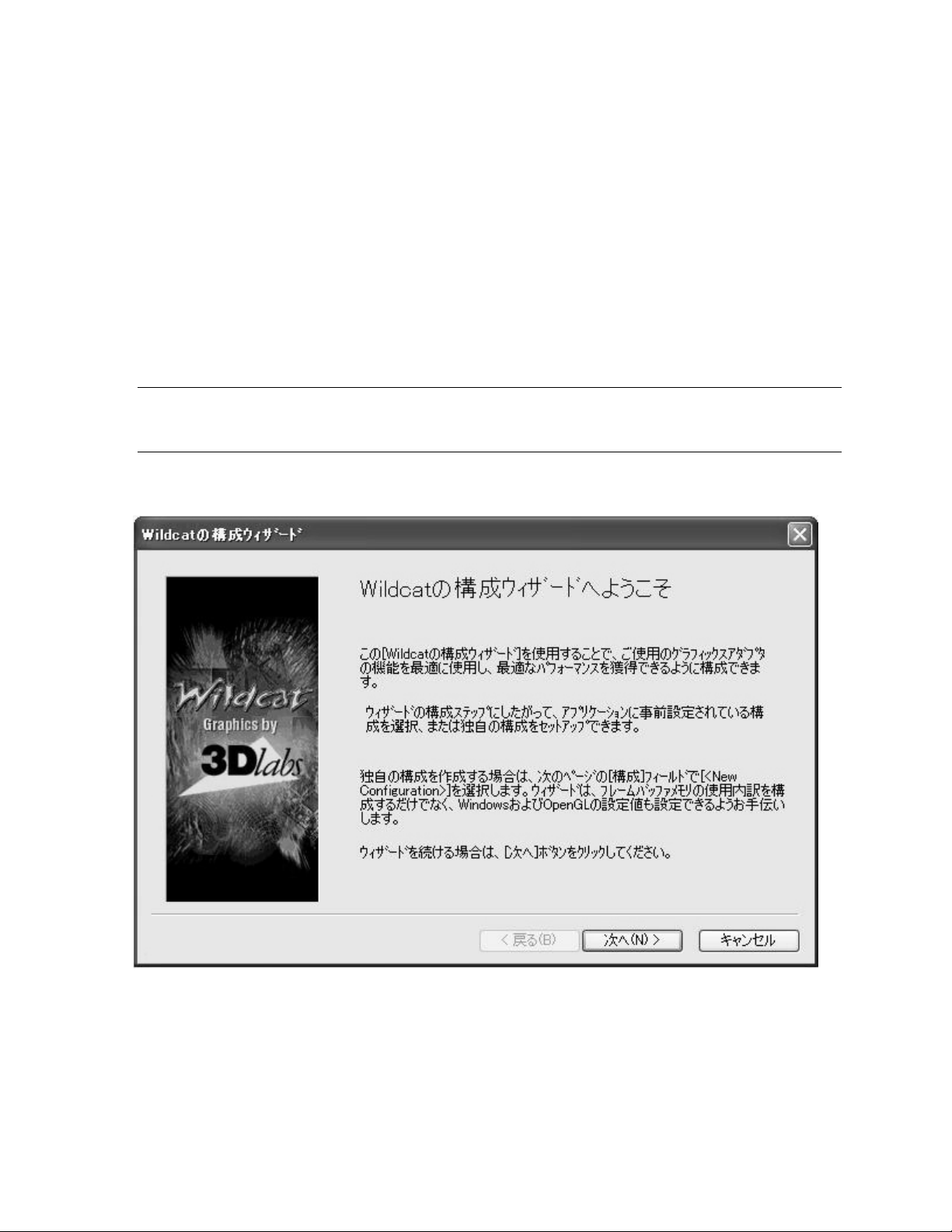
ソフトウエアの構成
アプリケーション特有の最適化構成を使用できるようにするには
1. Windowsのデスクトップを右クリック(または、デフォルトのマウスのセットアップを変
更してある場合は左クリック)して、ショートカットメニューから[プロパティ]を選択し
ます。 [設定]タブをクリックして、それから[詳細]をクリックします。
2. [Wildcatの構成]タブの[構成ウィザード]ボタンを選択します。 [次へ]をクリックして、先
に進みます。
3. 使用アプリケーションが最適化構成をサポートしている場合は、[構成]プルダウンリスト
から使用アプリケーションの構成を選択し、それから[次へ]をクリックして、そのアプリ
ケーション特有の構成の摘要を確認します。
4. [完了]をクリックして構成を保存、または[キャンセル]をクリックして選択した構成を破棄
して、ウィザードを閉じます。
注: 使用アプリケーション製造元の事前設定の構成を変更することはできません。 アプリケ
ーション製造元の機能を一部使用したい場合は、独自のカスタム構成を作成する必要が
あります。 作成手順は「カスタム最適化構成の作成」を参照してください。
26
3Dlabs グラフィクス アクセレレータ カード ユーザーズガイド
Page 31
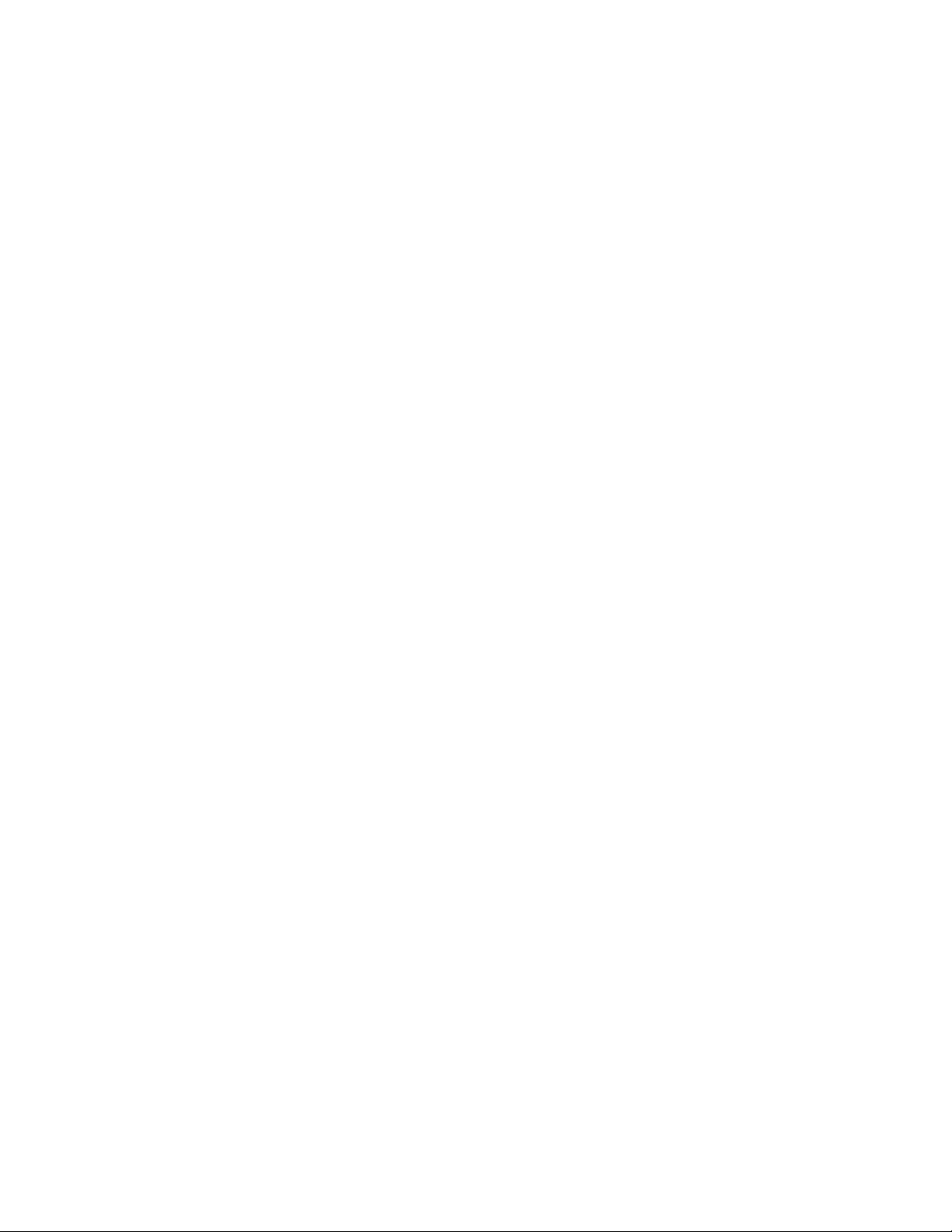
ソフトウエアの構成
カスタム最適化構成を作成するには
1. Windowsのデスクトップを右クリック(または、デフォルトのマウスのセットアップを変
更してある場合は左クリック)して、ショートカットメニューから[プロパティ]を選択し
ます。 [設定]タブをクリックして、それから[詳細]をクリックします。
2. [Wildcatの構成]タブの[構成ウィザード]ボタンを選択します。 [次へ]をクリックして、先
に進みます。
3. [構成]プルダウンリストから[新しい構成]を選択して、[次へ]をクリックします。
4. 新しい構成の名前を入力して、これから作成するカスタム最適化構成の基準として使用す
る構成を選択します。
5. ウィザードはドライバを最適化するステップを順に表示しますので、それにしたがって構
成を作成してください。 ステップが完了したときには、[完了]ボタンをクリックして、作
成した構成の摘要を確認します。
6. [完了]ボタンをクリックして、作成した構成を保存、または[キャンセル]ボタンをクリック
して、作成した構成を破棄して、ウィザードを閉じます。
3Dlabs グラフィクス アクセレレータ カード ユーザーズガイド
27
Page 32

4章 - トラブルシューティング
3Dlabs グラフィクス アクセレレータ カード ユーザーズガイド
Page 33

トラブルシューティング
トラブルシューティング
このセクションでは、3DlabsのWildcat4 グラフィックス アクセレレータ カードまたは3次元アプリケー
ションの使用で問題が生じた場合の解決法を示します。 問題を解決するときには、まず最初にシンプル
な解決法を試みて、それでもだめな場合はさらに複雑な解決法を試すようにします。
ディスプレイと表示解像度
問題点 ディスプレイの画面に何も表示されない、または画像が歪んでいる、正しくない、小さす
ぎる
解決法 ディスプレイが何も表示しない場合、システムとディスプレイの電源コードがコンセント
にきちんと差し込まれているか、または電源が入っているかを確認してください。 また、
ディスプレイの電源コードがディスプレイにきちんと接続されているかも確認してくださ
い。 各コンポーネントの説明書で、電源用コネクタやスイッチの場所や使用方法を確認し
てください。
解決法 ビデオケーブルがディスプレイ自体とWildcat4 グラフィックス アクセレレータ カードの
ディスプレイ用コネクタにきちんと接続されているかを確認してください。単一ディスプ
レイ構成の場合は、ディスプレイがカードの背面の「1」とラベルされているプライマリ
コネクタに接続されているかを確認してください。詳細は、使用ディスプレイの説明書と
本書の
「2章 - セットアップ」
解決法 カードがAGP Proスロットにきちんと差し込まれていない可能性があります。 「2章 セッ
トアップ」に説明されている方法で、カードを取り外しインストールし直してください。
システムを開いてカードを取り扱うときには、接地リストストラップを使用することを忘
れないでください。
解決法 VGAまたはセーフモードで再起動して、サポートする解像度とリフレッシュレートを選択
します。 設定方法は、本章の「使用可能な解像度の取得」を参照してください。
解決法 VGA/セーフモードで再起動して、ディスプレイの種類に適した画面のプロパティが設定さ
れているかを確認します。 ソフトウェアが正しくセットアップされている場合は、使用可
能で機能的に問題のない似た種類のディスクプレイを使って、コンピュータ自体に欠陥が
ないかをチェックします。 コンピュータに欠陥がないかを特定する方法については、本章
の「使用可能な解像度の取得」を参照してください。
問題点 Wildcat4 グラフィックス アクセレレータ カードの性能または使用可能な解像度が期待ど
おりでない
解決法
解決法 アクセレレート3次元グラフィックスアプリケーションには対応していない表示設定値を
解決法 ディスプレイ供給先と種類として正しいディスプレイを選択していない可能性がありま
解決法 Windows 2000をセーフモードで再起動して、サポートする解像度とリフレッシュレート
Wildcat4 グラフィックス アクセレレータ カードドライバが完全にインストールされてい
ない、またはファイルが破損している可能性があります。 ドライバをインストールし直し
てみてください。
選択している可能性があります。 コントロールパネルの[ 画面] からアクセスできる
[Wildcatディスプレイ]タブで対応する解像度のリストを確認してください。
す。 [Wildcatディスプレイ]タブで、リストから正しいディスプレイ供給先と種類を選択
してください。 使用ディスプレイの供給先や種類がリストされていない場合は、使用ディ
スプレイの説明書で代替ディスプレイを見つけてください。
を選択します。 設定方法は、本章の
い。
を参照してください。
「使用可能な解像度の取得」
の項を参照してくださ
3Dlabs グラフィクス アクセレレータ カード ユーザーズガイド
29
Page 34

トラブルシューティング
診断ユーティリティー
ビデオカードをチェックする診断ユーティリティーとその使用方法については、お使いのコンピュータ
の供給先にお問い合わせください。
使用可能な解像度の取得
ビデオド表示ドライバが実行していない場合は、すべてのディスプレイの種類を取り扱えるように、シ
ステムはVGAモードで操作されます。 VGAモードはビデオ表示ドライバの初期インストール中およびビ
デオに問題が生じたときに使用されます。 選択した解像度がディスプレイの表示に問題を起こす場合
は、下記の手順で使用可能なビデオ解像度を取得してください。
セーフモードでシステムを再起動するには
CTRL+ALT+DELキーを押します。ただし、Windows 2000 またはWindows XPオペレーティングシス
テムにはログオンしないでください。その代わりに、一旦シャットダウンして、それからセーフモード
で起動して、別の解像度を選択するか、またはビデオドライバをインストールし直します。
1. システムを再起動します。
2. 起動画面でF8キーを押して、[詳細オプション]メニューに入ります。
3. [セーフモード]を選択してからEnterキーを押すと、起動画面に戻ります。
注: このオプションを使っても、ビデオ表示の問題を修正できない場合は、システムをVGA
モードで再起動して、解像度 640 x 480、リフレッシュレート60Hzに構成します。 それ
からWindows 2000を非VGAモードで起動し直します。
欠陥のある部分を特定するには
1. ファイルを全て保存してから、オペレーティングシステムをシャットダウンします。
2. ディスプレイとコンピュータの電源を切ります。
重要事項: ケーブルを接続または取り外す際には必ずワークステーションの電源を切ってくださ
い。
3. すべてのカードとケーブルの接続部分をチェックして、必要に応じてはめ直します。
4. ディスプレイの電源を入れます。 ディスプレイの電源がオンであることを示すライトが点
かない場合は、このセクションの
5. システムのベースユニットの電源を入れます。 ベースユニットがオンであることを示すラ
イトが点かない、またはBIOSビープコードが失敗を示している場合は、このセクション
の
「オンライン情報」
を参照してください。
「オンライン情報」
を参照してください。
30
3Dlabs グラフィクス アクセレレータ カード ユーザーズガイド
Page 35

トラブルシューティング
ビデオドライバの再インストール
注: お使いのオペレーティングシステム用の正しいビデオドライバが必要です。 ドライバが
正しいものであるか不確かな場合は、ドライバの配布メディアに備わっている
readme.txtを参照してください。
ドライバやアプリケーションプログラムのインストールに関する詳細は、Microsoft
Windowsの説明書とオンラインヘルプを参照してください。
Wildcat4ドライバを再インストールする場合は、アップデートを行う前に、既存のドラ
イバを削除する必要があります。
Windows 2000
1. 管理者権限を備えたアカウントを使って、Windows 2000にログオンします。 管理者権限につい
ての詳細は、システム管理者に尋ねるか、またはMicrosoft Windows 2000の説明書を参照して
ください。
2. [スタート]メニューの[設定] >[コントロールパネル]を選択して、[アプリケーションの追加と削
除]をクリックします。
3. [変更または削除するプログラム]のリストから現在のWildcat表示ドライバを選択して、[変更と
削除]ボタンをクリックします。
4. ドライバの削除を確認するメッセージが表示されたら、[はい]をクリックして、表示されるプロ
ンプトにしたがって、ドライバを削除します。
5. ドライバの削除が完了したことを告げるメッセージが表示されたら、[OK]をクリックて、シス
テムを再起動します。
Windows XP
1. 管理者権限を備えたアカウントを使って、Windows XPにログオンします。 管理者権限について
の詳細は、システム管理者に尋ねるか、またはMicrosoft Windows XPの説明書を参照してくだ
さい。
2. [スタート]メニューから[コントロールパネル]に行きます。
3. [変更または削除するプログラム]のリストから現在のWildcat表示ドライバを選択して、[変更と
削除]ボタンをクリックします。
4. ドライバの削除を確認するメッセージが表示されたら、[はい]をクリックします。
5. ドライバを削除するにはシステムを再起動する必要があることを告げるメッセージが表示された
ら、[OK]をクリックします。
で既存のドライバを削除するには
で既存のドライバを削除するには
3Dlabs グラフィクス アクセレレータ カード ユーザーズガイド
31
Page 36

トラブルシューティング
ビデオドライバをインストールし直すには
1. このドライバは、管理者権限を備えたユーザーがインストールしなければなりません。管
理者権限について詳しくは、システム管理者に問い合わせるか、またはMicrosoftオペレ
ーティング システム ユーザーズマニュアルを参照してください。
2. Windowsを起動します。[新しいハードウェアウィザード]が表示された場合、キャンセ
ルをクリックしてダイヤログボックスを終了してください。 Windows XPの場合は、解
像度を設定するかどうか尋ねるバルーンを解除してください。
3. 3DlabsのWildcat4ドライバが入っているドライバ配布メディアを用意します。メディア
を適切なドライブに挿入するか、ドライバが保存されているディレクトリに移動しま
す。
4. ドライバパッケージ内のwcgdrvディレクトリの中にあるsetup.exeファイルをダブルクリ
ックします。
5. Wildcat4 ドライバ インストール メッセージダイヤログボックス内で、OKをクリックす
るとインストール手順が開始されます。
6. 新規設定を有効にするにはワークステーションを再起動する必要があります。(該当す
る場合)ディスクドライブから配布メディアを取り出してください。[はい]をクリック
してワークステーションを再起動します。Windows XPでは、ログオフを選択してか
ら、[コンピュータの電源を切る]を選択した後、再起動してください。
オンライン情報
この章で示した解決法で問題を解決できなかった場合は、3dlabsのWebサイト
http://www.3dlabs.com/support/troubleshooting/index.htmまたは供給先のテクニカルサポートへ連絡
してください。
32
3Dlabs グラフィクス アクセレレータ カード ユーザーズガイド
Page 37

付録A 仕様
3Dlabs グラフィクス アクセレレータ カード ユーザーズガイド
Page 38

仕様
A 仕様
全般
製造元
モデル番号 Wildcat4 7210 または Wildcat4 7110
機能性
システム 注: システムの一部として、このビデオカードを購入している場
3Dlabs
合は、出荷前に、ビデオカードはインストールされており、さらに
システムに合わせて正しく構成されています。
インターフェイス
グラフィックスコントロ
ーラ
DAC 速度
データ幅(デュアルパイ
プライン)
コネクタ
割り込み PCI-割り当て 割り込みA
DMA チャンネル AGP 3.0サポート、4Xまたは8X操作モード
ビデオメモリ
3次元パフォーマンス 注:パフォーマンスにおける数字は最大ハードウェアレートにおけ
サイズ
AGP Pro 50
高速 Wildcat4チップセット技術
320 MHz
• フレームバッファ: 128 ビット(パイプ当り)
• テクスチャバッファ: 64 ビット(パイプ当り)
Wildcat4 7210
• 3ピン MiniDIN ステレオ同期
出力
• DVI対応のデジタビデオ出力
ポート 2個
• BNCコネクタ 1個
• 9ピンD-subコネクタ2個
Wildcat4 7210
• フレームバッファ: 128MB
• テクスチャバッファ:
256MB
る数字を示しています。この数字はアプリケーションによって異な
ります。
Wildcat4 7210
3次元、Gouraud シェーディング 、Z-バッファ三角形: 37.9 M/秒
•
• 3次元ベクタ、ベタ塗り色、10ピクセル: 33.9 M/秒
• トライリニアテクスチャ ベタ塗りレート:400 Mピクセル/秒
Wildcat4 7110
•
3次元、Gouraud シェーディング 、Z-バッファ三角形: 35.1 M/秒
• 3次元ベクタ、ベタ塗り色、10ピクセル: 29.4 M/秒
• トライリニアテクスチャ ベタ塗りレート:400 Mピクセル/秒
高さ
1.6”
Wildcat4 7110
• 3ピン MiniDIN ステレオ
同期出力
• DVIデジタビデオ出力ポー
ト 2個
Wildcat4 7110
• フレームバッファ:
128MB
• テクスチャバッファ:
128MB
電源必要条件 最大50W
34
3Dlabs グラフィクス アクセレレータ カード ユーザーズガイド
長さ
幅
必要なスロ
ット
13.92”
4.97”
• AGP Pro 50 スロット 1つ
• PCI スロット 1つ(メカニカルと冷却目的のた
め)
Page 39

仕様
サポートする最大解像度
注意事項: 下記はサポートする最大解像度およびリフレッシュレートです。最大解像度とリフレッ
シュレートはお使いのディスプレイによって異なります。
SuperSceneアンチエリアス機能は、1920 x 1080 以下の解像度の単一ディスプレイで
使用可能です。
キーワード
1 – 多重ディスプレイモードではリフレッシュレートはサポートされていません。
2 – フレームシーケンシャル ステレオモードでは解像度はサポートされません。
IL = インターレース Interlaced
FS = フレームシーケンシャル
SS = Superscene アンチエリアス
128 = 128 プレーンモード
192 = 192 プレーンモード
解像度 縦横比 アナログ
リフレッ
シュレー
ト(Hz)
デジタル
リフレッ
シュレー
ト(Hz)
ステレオ
リフレッ
シュレー
ト (Hz)
Genlock
リフレッシ
ュレート
(Hz)
2048 x 1536 4:3 60 - - 2048 x 1152 16:9 75,72,70,
- - -
60
1920 x 1440 4:3 751,60 - - 1920 x 1200 16:10 76,70,65,
- IL=120 -
60
1920 x 1080 16:9 85,75,72,
60 IL=120 -
70,60
1856 x 1392 4:3 851,801,
75
1
,60
1824 x 1368 4:3 851,75,70,6
- - -
- IL=120 -
5,60
1824 x 1128 16:10 75,60 60 - 1792 x 1344 4:3 75,60 - - 1792 x 1120 16:10 75 - - 1600 x 1200 4:3 90,85,80,
60 IL=120,98 60,50
75,70,65,
60
1600 x 1024 16:10 76 - - 1600 x 900 16:9 85 - - 1520 x 856 16:9 90,85,75,
70,60
1440 x 900 16:10 90,85,75,
60
1360 x 766 16:9 90,85,75,
72,60
90,85,75,
70,60
90,85,75,
60
90,85,75,
72,60
IL=120
FS=106
IL=120
FS=100
IL=120
FS=118
-
-
-
単一ディスプレイ デュアルディスプレイ
SS Off SS On SS Off SS On
128 192 128 192 128 192 128 192
2
2
2
2
2
2
2
2
2
2
3Dlabs グラフィクス アクセレレータ カード ユーザーズガイド
35
Page 40

サポートする解像度(続き)
仕様
解像度 縦横比 アナログ
リフレッ
シュレー
ト(Hz)
1280 x 1024 5:4 85,84,75,
70,60
デジタル
リフレッ
シュレー
ト(Hz)
85,84,75,
70,60
ステレオリ
フレッシュ
レート (Hz)
IL=120,86
FS=120,
104,100,
96,84
1280 x 960 4:3 85,75,60 85,75,60 IL=120
FS=120,
1280 x 800 16:10 90,85,75,
60
90,85,75,
60
112,106
IL=120
FS=112,
100
1280 x 720 16:9 75,60 75,60 FS=120,
110
1152 x 864 4:3 85,75,70,
60
85,75,70,
60
IL=120
FS=120
1152 x 720 16:10 - - FS=120,
110
1024 x 768 4:3 85,84,75,
70,60
85,84,75,
70,60
IL=120,86
FS=120,
100,84
856 x 480 16:9 75,60 75,60 - 800 x 600 4:3 85,75,72,
60
640 x 480 4:3 85,75,72,
60
85,75,72,
60
85,75,73,
60
IL=120
FS=120,
100
IL=120
FS=120
Genlock
リフレッ
シュレー
ト(Hz)
90,60,50
-
-
-
-
-
60,50
60,50
60,50
単一ディスプレイ デュアルディスプ
レイ
SS Off SS On SS Off SS On
128 192 128 192 128 192 128 19
2
2
2
2
2
2
2
2
2
2
2
2
2
2
2
2
2
2
2
2
2
2
2
2
2
2
2
2
2
2
2
2
2
2
2
2
36
3Dlabs グラフィクス アクセレレータ カード ユーザーズガイド
Page 41
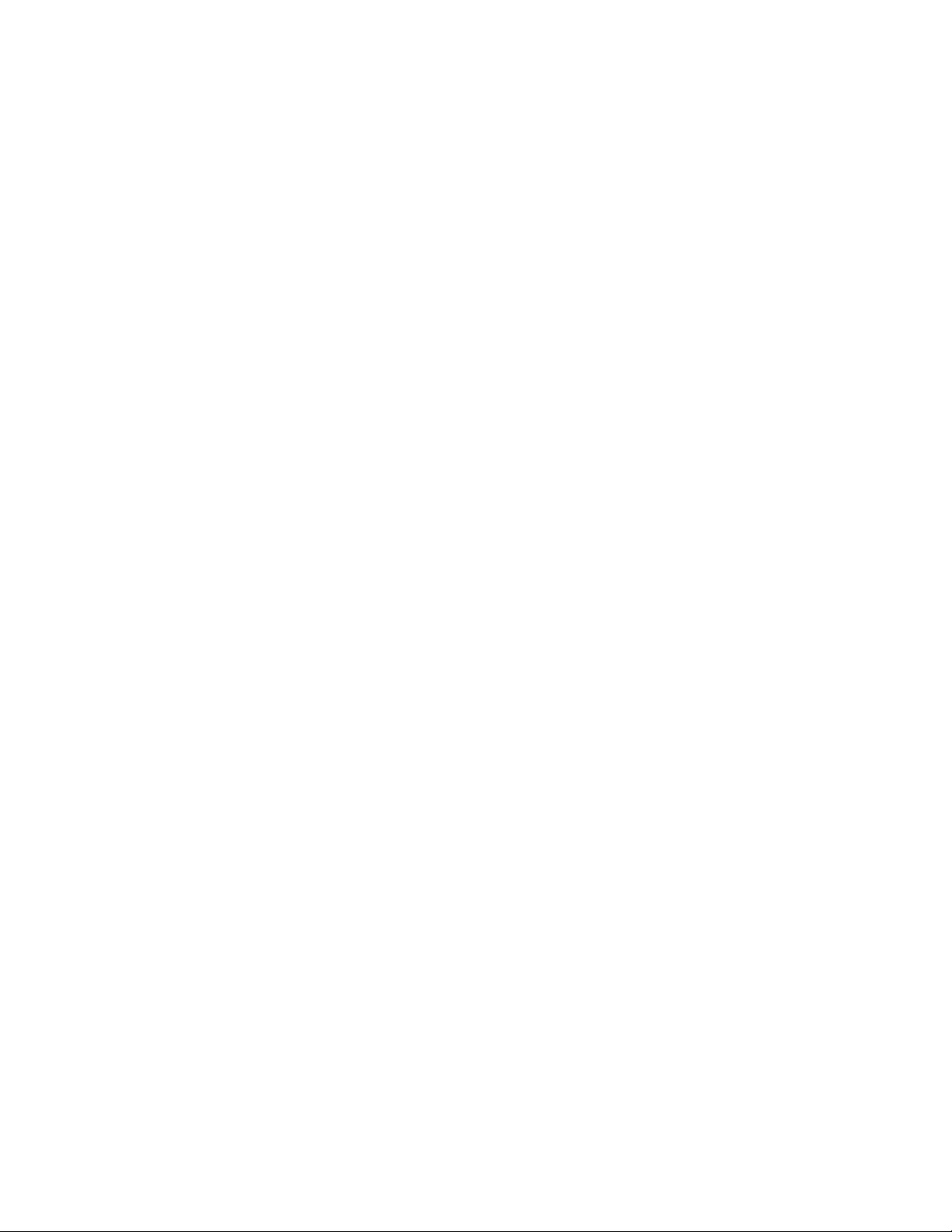
付録 B – ソフトウェアライセンス
3Dlabs グラフィクス アクセレレータ カード ユーザーズガイド
Page 42
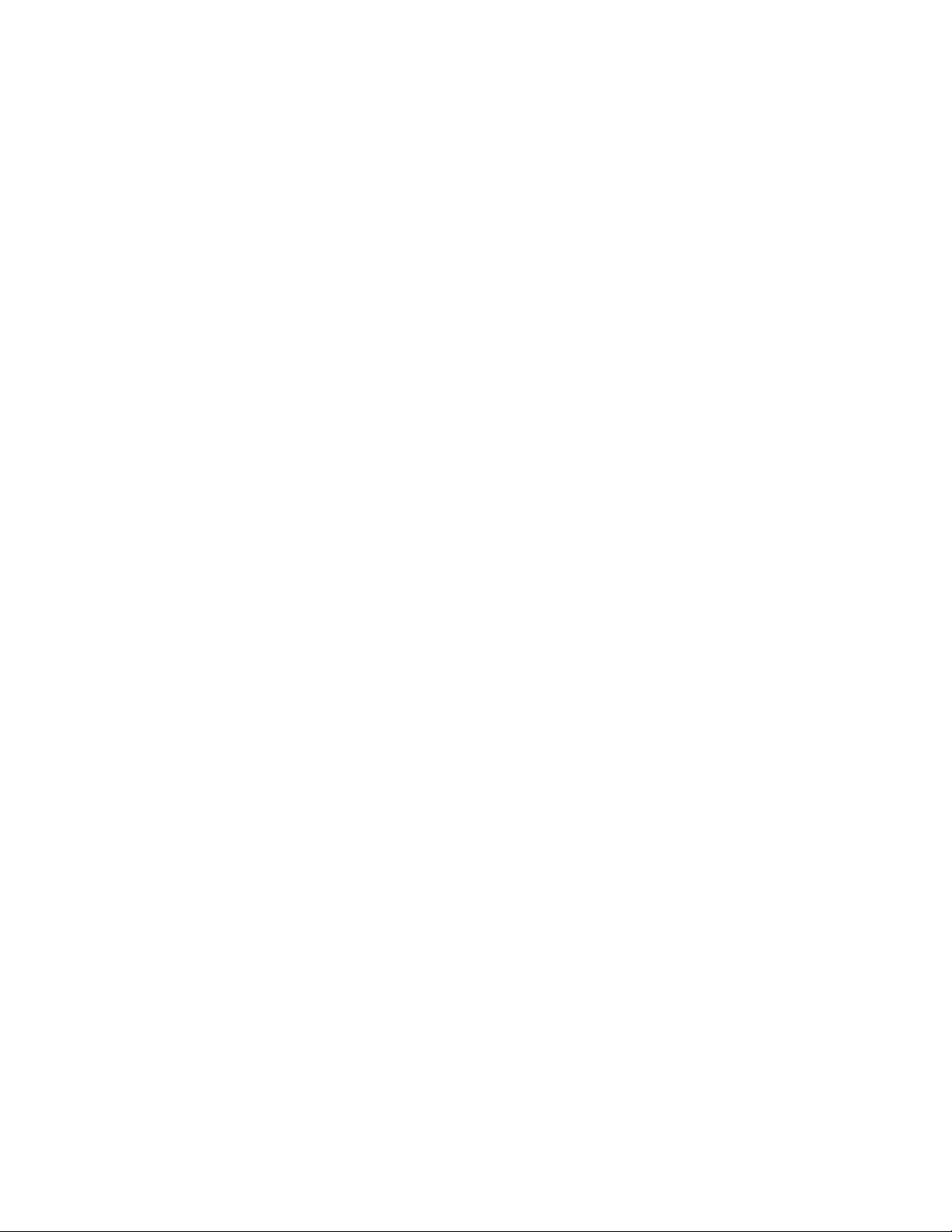
ソフトウェアライセンス
ソフトウェアライセンス使用許諾契約書
これは、お客様、エンドユーザー、および3Dlabs, Incの間に締結される契約書です。このユー
ザーズガイドに備わっているソフトウェアまたは使用システムにインストールされているソフ
トウエアを使用することによって、お客様は本契約書の条項に拘束されることに承諾されたも
のとします。本契約書の条項に同意されない場合、直ちに、本契約書と共に未開封のソフトウ
ェア製品、それに付随するすべてのアイテム、そして3Dlabs製品をすべてまとめて購入店へご
返品いただければ、お支払いいただいたすべての金額を払い戻しいたします。
ソフトウェアライセンスと制約
お手元のソフトウェア製品には、特定のソフトウェアプログラムがオブジェクトコードの形式
(目では読み取れない機械による読み取り可能な形式)のシフトウェアプログラムとそれに関
連した文書、ならびに印刷物などを含みますが、それだけに限りません。本ソフトウェアを使
用することによって、文書、レポート形式、メニュー、音声、音楽などを含む(それだけに限
りませんが)目で読み取れるフィーチャを作成できます。そのようなソフトウェアおよびフィ
ーチャについての権限および著作権は3Dlabs, Inc、またはその供給者が有するものて、ソフト
ウェア(それが記録されているメディアを除く)、媒体、すべての複製物の所有権は3Dlabs,
Inc、またはその供給者が保持します。ソフトウェア、フィーチャ、すべての複製物の所有権は
お客様には譲渡されません。お客様は、ソフトウェアがを最初にマウントまたはインストール
したコンピュータ上でそのソフトウェアおよびフィーチャのコピー一部を個人使用に限り、譲
渡不可、非専用、無期限、および取り消し可能な使用ライセンスが許可されます。本許諾契約
書で特に認可されない限り、いかなる目的(バックアップのみを目的とするソフトウェアのコ
ピーの作成を除く)でもソフトウェアおよびフィーチャをコピーすることは許可されません。
お客様は逆アセンブリ機能または他のいかなる方法(ガイド、機械、または電子による方法を
含みますが、それに限るわけではありません)を使って、リバースエンジニアリング、逆コン
パイル、逆アセンブリ、破壊、使用不能、ソフトウェアに埋め込まれているプロトコルの派生
規則、またはソフトウェアまたはフィーチャーからのソースコードの派生、さらにそれらをサ
ードパーティが行うことを許可することはできません。 それらを試みた場合は、本許諾契約書
と許可されたライセンスに実質上違反することなり、法律または所有に基づく処置を3Dlabsが
行う権利を取得するものとします。お客様は、3Dlabs, Incに事前に書面で通知しない限り、ソ
フトウェア、フィーチャ、複製物またはいかなる形式の関連文書を譲渡、貸借、頒布したり、
それらに関するいかなる権利を許可したりすることはできません。
38
3Dlabs グラフィクス アクセレレータ カード ユーザーズガイド
Page 43
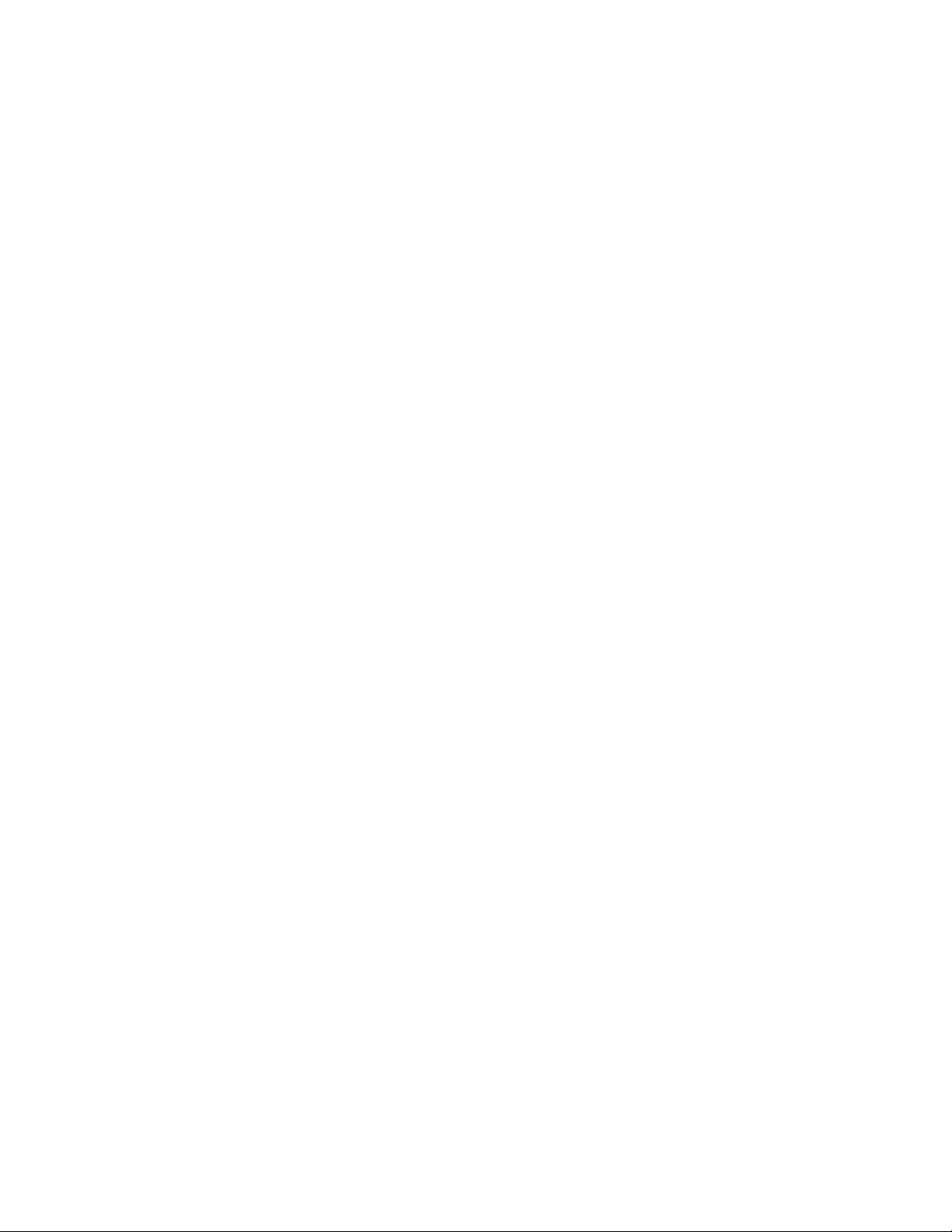
ソフトウェアライセンス
保証の制限
3Dlabs, Inc. は、本許諾契約書に基づいて使用が許諾されたソフトウェアおよびフィーチャが、
ソフトウェアの購入時にお客様によって使用されていたオペレーティングシステムと同じオペ
レーティングシステムまたはソフトウェアが初期マウントまたはインストールされていたシス
テム(保証)で3Dlabsが指示した使用にしたがった動作に対して、領収書が示す購入日から90
日間(保障期間)に限り保証します。お客様は、保障期間中にソフトウェアまたはフィーチャ
が実質的に動作しない場合は、それを3Dlabs, Inc.に対して書面で通知することに同意し、
3Dlabs, Inc.はソフトウェアの交換または修理のいずれかにより対応するものとします。3Dlabs,
Incは、ソフトウェアまたはフィーチャの使用が中断されることのないエラーのないものである
ということは保証しません、したがって、それに関して一切責任は負わないものとします。提
供される修繕は保証の違反に対処するための客様単独に対する排他的な修補です。本保証は、
商品性および特定の目的に対する適合性を含む本保証規定に規定されていないその他の保証ま
たは条項を、明示たると暗黙たるとを問わずに一切いたしません。州または 国によっては暗黙
の保証または条項を禁じている場合があります。その場合は上記の例外はお客様に適用されな
い場合があります。
免責
本ライセンスの契約条項にもかかわらず、また、3DLABS, INC. およびライセンス許可者または
提供者がこのような損害の可能性について知らされていたかいないかにかかわらず、いかなる
場合も、発生した特別な、不時の、直接的、または結果としてのいかなる損害に対して、
3DLABS, INC. およびライセンス許可者または提供者は一切責任を負わないものとします。いか
なる場合も、本保証規定による3DLABS, INC. およびライセンス許可者または提供者の責任は、
製品についてお客様が実際に支払った金額を上限とします。この制限は、3DLABS, INC., およ
びライセンス許可者または提供者の免責を目的とするものであり、制限つき修補に違反した場
合でも適用されます。州または 国によっては上記の制限を禁じている場合があります。その場
合は上記の制限はお客様に適用されない場合があります
。
制限された権利の通知
Use, duplication or disclosure by the United States Government is subject to restrictions as set forth in
subparagraphs ©(1) and ©(2) of the Commercial Computer Software. Restricted Rights clause at FAR
Section 52.277-19 or ©(1)(ii) of the Rights in Technical Data and Computer Software clause at DFARS
Section 252.277-7013, as applicable. Unpublished - rights reserved under the copyright laws of the
United States. Contractor: 3Dlabs Inc., Ltd., 480 Potrero Avenue, Sunnyvale, California 94086.
3Dlabs グラフィクス アクセレレータ カード ユーザーズガイド
39
Page 44

ソフトウェアライセンス
契約解除
お客様は、すべてのコピー、ソフトウェア、フィーチャ、および付属文書の(統合物または変
更物)を破棄することで、いつでも本ライセンス使用許諾契約を解除することができます。お
客様が本契約書の条項および条件に違反した場合は、3Dlabsは直ちに本契約を終了することが
できます。そのような場合、お役様はすべてのコピー、ソフトウェア、フィーチャ、および付
属文書の統合物または変更物をすべて破棄しなくてはなりません。本契約書に対する違反は、
3Dlabsに修繕できない損害を与えることになることに同意するものとします。本契約書は、
3Dlabs, Inc.とお客様の間で取り交わされる、本契約書に規定されているソフトウェアの使用と
その使用に対するライセンスに関する全面的な同意であるとし、両者によるいかなる申し出、
保証、事前の同意、話し合いも無効にするものとします。
全般
本許諾契約書は、法またはSale of GoodsにおけるUN Conventionに矛盾することなしに、米国カ
リフォルニア州の法律に基づいて作成されています。.いかなる理由で、資格のある司法履行
が、本契約書またはその一部に履行不可能な契約条項を見つけた場合は、両者の意向をできる
限り履行するものとし、本契約書の残りの条項はすべて完全に履行できかつ有効であるとしま
す。本契約書に対して不明な点がございましたら、下記宛てに書面にてご連絡いただくようお
願い申し上げます。3Dlabs, Inc., 480 Potrero Avenue, Sunnyvale, California 94086.
40
3Dlabs グラフィクス アクセレレータ カード ユーザーズガイド
Page 45

付録C – REGULATORY STATEMENTS
3Dlabs グラフィクス アクセレレータ カード ユーザーズガイド
Page 46
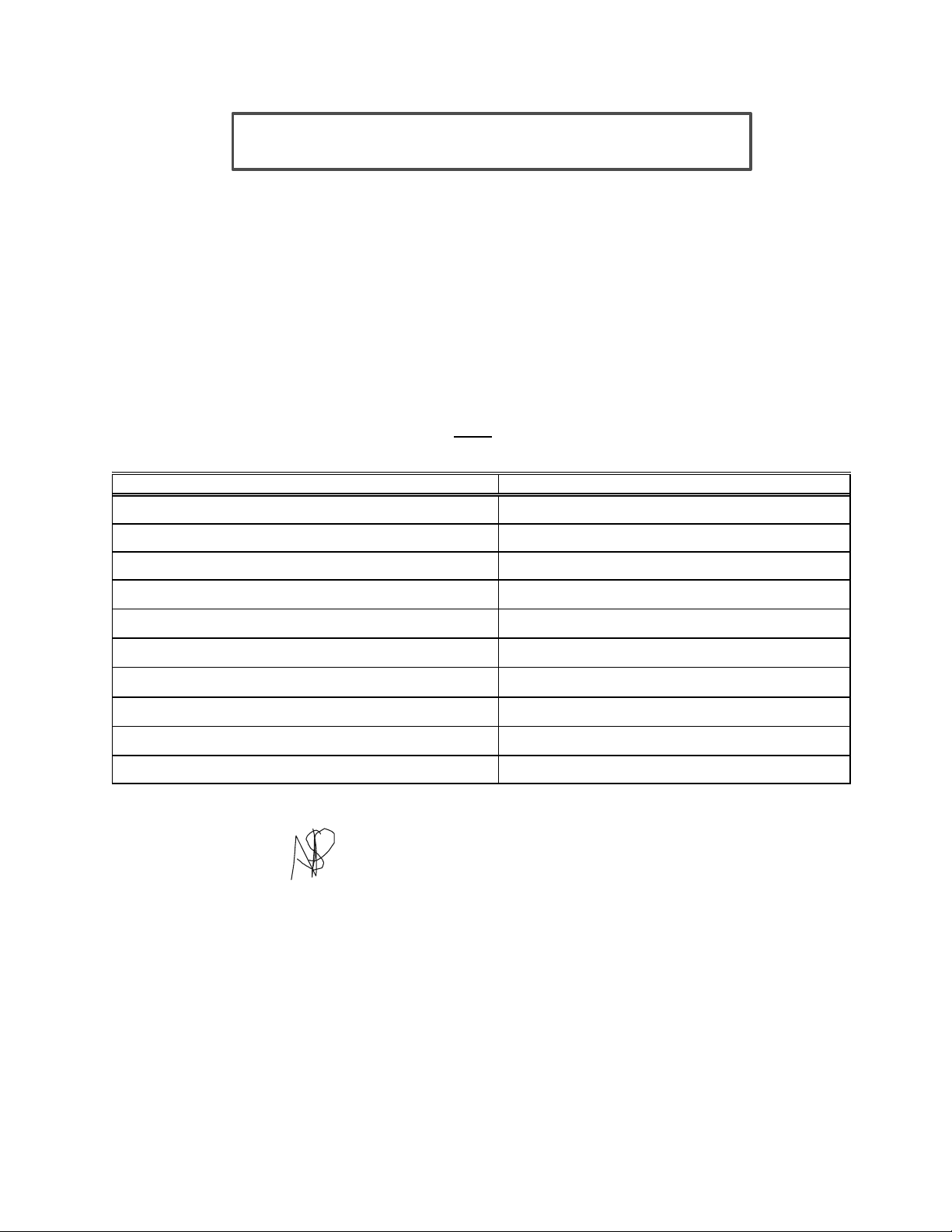
Regulatory statements
DECLARATION OF CONFORMITY
Manufacturer’s Name:
Manufacturer’s Address:
Product Name: Wildcat4 7110/7210 Graphics Accelerator Card
conforms to the following product specifications:
Following provisions of the 89/336/EEC Directive
Specification Class / Level
EN 55022:1994 (CISPR 22 limits)
EN 55022:1994 (CISPR 22 limits)
47 CFR Part 15,Subpart B (ANSI C63.4:1992)
EN 55024:1998
(IEC 61000-4-3)
EN 55024:1998
(EN 61000-4-2:1995)
EN 55024:1998
(EN 61000-4-4:1995)
EN 55024:1998
(EN 61000-4-6:1996)
EN 55024:1998
(EN 61000-4-11:1994)
EN 55024:1998
(EN 61000-4-5:1995)
CNS 13438 (8473.30.10.90)
3Dlabs Inc., Ltd.
A Creative Labs Subsidiary
Wildcat Division
Huntsville, Alabama, USA. 35824
declares that the product
EMC
Class B
Radiated Electric Field Emissions
Class B
Power Line Conducted Emissions
Class B
Radiated Electric Field Emissions
Radiated Disturbance Immunity
Electrostatic Discharge Immunity
Electrical Fast Transient/Burst
Immunity
Conducted Disturbance Immunity
Voltage Dips and Sags Immunity
Surge Immunity
Class B
Taiwanese EMI Emissions and Immunity
Date of Declaration: ………………
08-03-02
Issued by:
…………………………Principal Production Engineer, 3Dlabs Ltd. +44 (0) 1784 476646
This product complies with Part 15 of FCC Rules. Operation is subject to the following two conditions:
(1) this device may not cause harmful interference, and (2) this device must accept any interference
received, including interferences that may cause undesired operation.
This Class B digital apparatus complies with Canadian ICES-003.
This Class B digital apparatus meets the Korean criteria for preventing electromagnetic interference
for Information Technology Equipment using specifications outlined in ANSI C63.4 and CISPR22.
UL 1950 PAG 1.7-003: This graphics card is for use with UL Listed personal computers that have
installation instructions detailing user installation of card cage accessories.
3Dlabs グラフィクス アクセレレータ カード ユーザーズガイド
42
Page 47
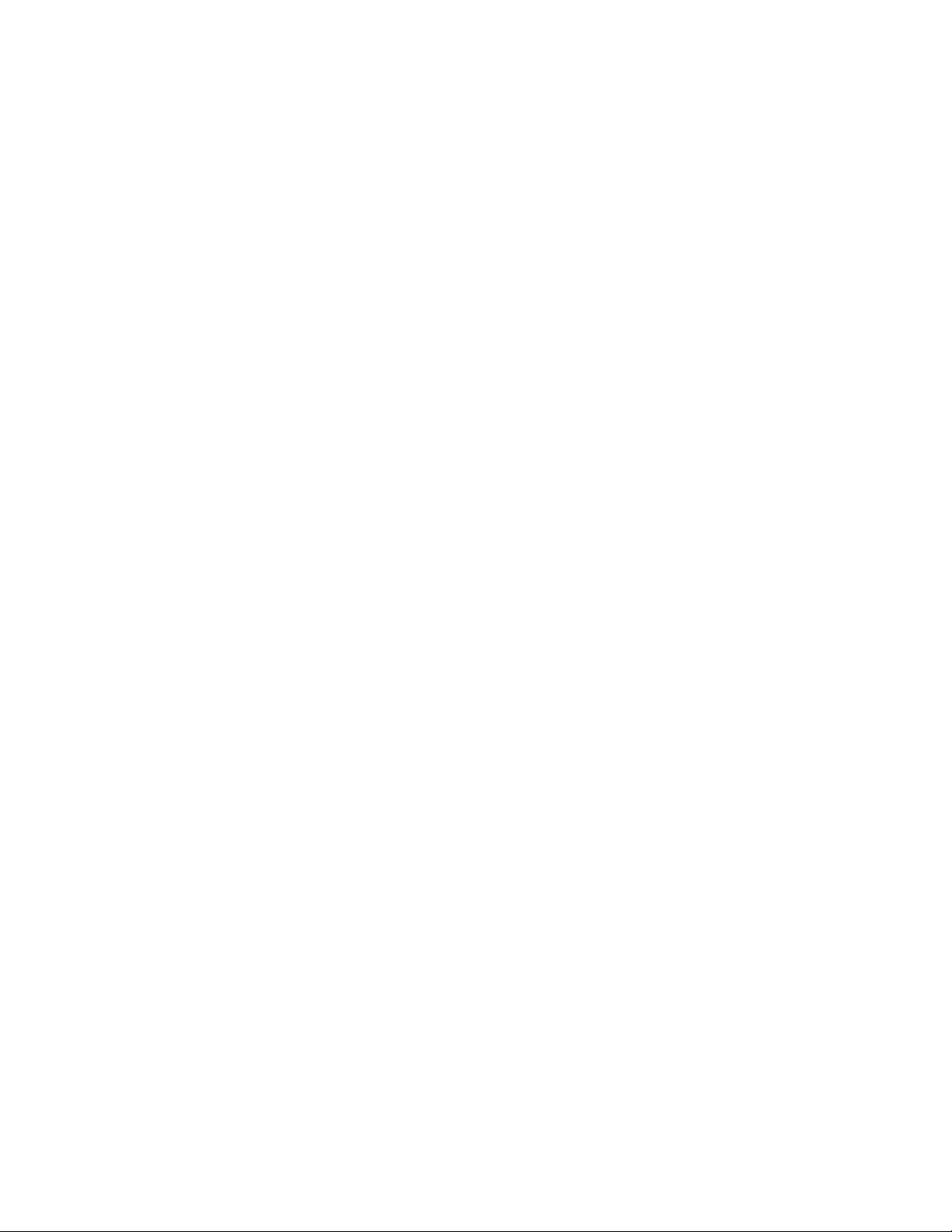
付録 D – 用語集
3Dlabs グラフィクス アクセレレータ カード ユーザーズガイド
Page 48

用語集
用語集
AGP
A
dvanced Graphics Portの略。PCIバスよりもはるかに高速にデータを転送するグラフィックスバス
用。
API
Application Programming Interfaceの略。APIは、アプリケーションプログラムの指示をグラフィック
スボードの画面表示コントローラ 特有のデバイスコマンドに変換する。
CPU (Central Processing Unit)
PC内の一部分で、主要メモリでプログラムを実行する。
DAC
igital to Analog Converterの略。デジタルからアナログに変換する機能。
D
DirectX
各種のシステムハードウェアにアクセスするために開発されたMicrosoftの API。
EVGA
xtended Video Graphics Arrayの略。 EVGA は1024 x 768解像度で実行する。
E
Gouraud シェーディング
シェーディング方法。フラットシェーディングよりも複雑で,オブジェクトの微妙な色の変化を表現でき
る。徐々に色のスケールにピクセルを追加することでオブジェクトを滑らかにシェーディングする。
Heidi
Autodesk社が開発したAPIで、AutoCADなどのAutodesk社の製品と共に動作する。
MIP-マッピング (テクスチャ処理用)
3次元オブジェクトの周りをオブジェクトのテクスチャに近似した2次元ビットマップで包んで写実的な
画像を導き出す機能。MIPマッピングでは異なったサイズのオブジェクトに使用する各種の異なったバ
ージョンのテクスチャが使用できる。また、リアルタイムでテクスチャを拡大縮小する必要がないの
で、画像を高速処理できる。
OpenGL
Silicon Graphics, Incが開発した高度の3次元グラフィックス機能の業界標準ライブラリ。
RAMDAC
グラフィックスサブシステムの最終段階のコンポーネントで、デジタル画像をアナログ表現に変換す
る。
RISC
educed Instruction Set Computingの略。
R
SDRAM
S
ynchronous Dynamic Random Access Memory の略。メモリに対するバンド幅を改善するソリューシ
ョンで、グラフィックス性能をよくする。その効果と費用は比例する。
SGRAM
ynchronous Graphics Random Access Memoryの略。速度の遅い一連の操作ではなく単一の操作でデ
S
ータを書き出すことができる。また、バックグラウンドでデータを取り扱い、フォアグラウンド画像を
能率的に表示できる。.
3Dlabs グラフィクス アクセレレータ カード ユーザーズガイド
44
Page 49

用語集
SDTP
S
uper Desktop Publishingの略。SDTPは1600 x 1200解像度で実行する。
Streaming SIMD
Pentium III-プロセッサベースのシステム用にIntel者が開発した指示のセット。Streaming SIMDは、
各種の操作に加えて3次元頂点変換や照明などを改善できる
SuperScene アンチエリアス機能
SuperScene アンチエリアス機能はマルチサンプリング拡張バージョンで、シーン内のすべてのOpenGL
プリミティブの真のマルチサンプルによるシーンを基盤としたアンチエリアス機能(アンチエリアスも
参照)。SuperSceneアンチエリアス機能はWildcat II 5000グラフィックス アクセレレータ独特の機能
である。
SVGA
S
uper Video Graphics Arrayの略。SVGA は800 x 600解像度で実行する。
VGA
V
ideo Graphics Arrayの略。VGAは640 x 480解像度で実行する。
VHR
V
ery High Resolutionの略。VHRは1280 x 1024解像度で実行する。
VRAM
V
ideo Random Access Memoryの略。ハイエンドのグラフィックスボードの表示メモリとして使用され
る高価な高速RAM。
VRML
irtual Reality Modeling Languageの略。
V
Zバッファ
デプスバッファとも呼ばれる。Zバッファとは、ピクセルのデプス(奥行き)コンポーネントが入ったメモ
リ領域。たとえば、画像から隠れて表示されない曲面を取り除くことに使用される。
アルファブレンド機能
ピクセルをブレンドしてオブジェクトの透明性をシミュレートすることで透明なオブジェクトを作成す
る方法。アルファ情報を使って、オブジェクトを完全な透明から不透明までデザインできる。
アルファバッファ
フレームバッファ内のピクセルの透明値を定義するために使用する部分。このデータは複合ピクセルを
作成するために作図されるフレームバッファピクセルをブレンドすることに使用される。.
アンチエリアス機能
オブジェクトをスムーズに見えるように、辺のギザギザを取り除く技術。ピクセルの色相と色彩を少し
ずつ変更することで辺がスムーズに見えるようにする(Superseneアンチエリアスも参照)。
環境効果
オブジェクトの周りに1つまたはそれ以上のレイヤを追加することで導き出される効果。
ガンマ
画像のコントラストと明るさの両方を曲線の形状を変えることで出力RGB色を変えることができる
(3Dlabsの幾何形状処理装置であるGLINT Gammaとは異なる)。
幾何形状
3Dパイプラインの中間段階。幾何形状は、オブジェクトの位置とそれを見る人のオブジェクトに相対
した参照フレームを特定する。
3Dlabs グラフィクス アクセレレータ カード ユーザーズガイド
45
Page 50

用語集
グラフィックス アクセレレータ カード
グラフィックス アクセレレータは、CPUに対する反復した複雑で集中した呼び出しを行わずに、ハード
ウェアで3次元機能を実行する。これにより、性能とスピードが改善できる。
クリッピング
アクティブな表示領域内にない要素または要素の一部を取り除くこと。.
ステンシルバッファ
点刻マスキングと同様で、ステンシルバッファは透明効果の作成を補助する。
双線形サンプリング
テクスチャマッピングをフィルタを介して行う処理。
ダブルバッファリング
ダブルバッファリングでは、画像を背景のバッファでずべてレンダリングしてから、それを一度に画面
に表示する。これによって、3次元モデルやシーンの滑らかで、チラツキのない回転やアニメーションが
表示できる。
ディザ機能
特定のビットデプスの画像を低いビットデプスの画像に変換する処理。アプリケーションは、ディザ機
能を使うことで、表示できない画像の色を複数の色を使ってそれに最も似た色に変換できる。ディザ機
能は、色のパターンによって異なった色のように見えるという点を利用している。
テクスチャマッピング
2次元画像を3次元プリミティブの周りを2次元画像で包み込む(貼り付ける)技術。パース補正や照明計
算を加えて、さらに写実性を高めることができる。
デジタル フラットパネル ディスプレイ
デジタルのフラットパネル ディスプレイは、アナログではなくデジタルケーブル接続を使って表示画面
にデータを転送する。これにより、表示のチラツキなどを取り除くことができる。フラットパネル ディ
スプレイは従来のディスプレイよりもスペースを取らない。
テセレーション(切りばめ)
オブジェクトを三角形のセットで記述する3Dパイプラインの初期段階。
デプスキューイング
デプス(奥行き)を表現する技術。デプスキューイングでは、オブジェクトの遠くにある部分の輝度を低く
することで奥行き効果を出す。
点刻マスキング
各種のパターンを介して、オブジェクトをレンダリングして、透明効果を作り出す技術。
点サンプリング
オブジェクトにテクスチャを加える基本方法。点サンプリングはテクスチャのフィル多機能を含まな
い。
透明性
透明な(不透明ではない)オブジェクトのレンダリング機能。透明性は通常、スクリーンドア透明性ま
たはアルファブレンド機能のいずれかをポリゴンレンダリングシステムに使って達成される。
ドライバ
アプリケーションプログラム、デバイス(グラフィックス周辺機器など)、およびオペレーティングシ
ステム間の相互通信を行うために開発されている特別のインターフェイスプログラム。
3Dlabs グラフィクス アクセレレータ カード ユーザーズガイド
46
Page 51

用語集
パース補正
オブジェクトがその3次元テクスチャ特性を維持できるようにする機能。見ている人に遠近感を与える。
パイピング
処理速度を加速する基本ハードウェアツール。
ピクセル
カソード レイ チューブ ディスプレイの最小要素。シンプルな言い方としては、画面の画像を構成する
個別のドット。
ビットデプス
ビットデプスとは使用可能な色の数を示す別の表現。8カラービットデプスは256色と同等、16ビットデ
プス(15ビットカラーと1ビットのオーバーレイ)は32768色となり、32ビットデプス(24ビット RGB
と8ビットのオーバーレイ)は1670万色(トゥルーカラーとも呼ばれる)となる。
フラットシェーディング
最も単純なシェーディング機能。各三角形には単色が割り当てられる。曲面は小面化された外観とな
る。
フレームバッファ:
24-ビットのトゥルーカラーフレームバッファは、赤、緑、青の主要表示各色に8ビットずつ提供され
る。これにより、16800万色の組み合わせが可能となる。2番目(ダブル)のバッファは、システムが滑
らかなゆがみのない画像を画面表示よりも1歩速くピクセル計算できるようにする。
ベクタ/秒
秒当りに描画される線分数。
変換
3次元空間でのオブジェクトの回転、サイズ、位置、および透視における変化。
マルチ解像度サポート
画像のマルチ解像度をサポートする能力。
ラスタ化
頂点で囲まれているピクセルのすべてに色を付ける方法。
レンダリング
3Dパイプラインにおいて、オブジェクトのシェーディングやテクスチャの追加などを行う最も手間のか
かる最終段階。
3Dlabs グラフィクス アクセレレータ カード ユーザーズガイド
47
Page 52

索引
3Dlabs グラフィクス アクセレレータ カード ユーザーズガイド
Page 53

索引
[Wildcat
[Wildcat
[Wildcat
[Windlcat
3dsmax
DVI
Genlock機能
Heidi
OpenGL, 48
SGRAM, 48
VGA
Wildcat
Wildcat
Windows 2000
インストール
ディスプレイ]タブ
表示プロパティ
, 20
ディスプレイ]タブの使用
ガンマ色調整
, 22
の構成]タブ
表示プロパティ
, 19
の構成]タブ
アプリケーション特有の最適化構成
カスタム構成の作成
ドライバ
インストール
ディスプレイ
接続
, 11
使用可能にずる
ドライバ
インストール
ディスプレイ
接続
, 12
, 28
, 15
, 24
, 15
グラフィックスアクセレレータカード
インストール
ドライバ
インストール
セーフモード
3dsmax
Heidi
ドライバ
Wildcat
Wildcat
既存ドライバの削除
, 8
, 14
, 31
ドライバ
, 15
, 15
グラフィックスアクセレレータカード
ドライバ
, 14
, 14
, 26
システムスタートアップバージョンの確認
ソフトウェア
, 13
デフォルトのビデオ表示ドライバの確認
ドライバ
ドライバに必要な事柄
オンライン情報
確認
システムスタートバージョン
デフォルトのビデオ表示ドライバ
ガンマ
ガンマ色調整
記載場所
シリアル番号
既存ドライバ
削除
機能
構成
ビデオ表示
再インストール
Windows 2000
Windows XP
, 3
, 13
, 33
, 49
, 22
, 9
, 14
, 19
用ビデオドライバ
用ビデオドライバ
, 13
, 16
, 16
, 32
, 32
, 16
, 16
, 8
ビデオドライバ
削除
既存ドライバ
作成
カスタム最適化構成
システムスタートバージョン
仕様
, 35
使用可能な解像度
使用可能にする
Genlock機能, 24
, 32
, 14
, 28
, 16
, 31
アプリケーション特有の最適化構成
ステレオ表示
多重ディスプレイ機能
マルチビュー機能
診断ユーティリティー
ステレオ表示
セーフモード
接続
DVI
ディスプレイ
VGA
ディスプレイ
ステレオ表示装置
ディスプレイ
セットアップ
3dsmax
Heidi
ドライバ
インストールの準備
シリアル番号の記載場所
ステレオ表示装置の接続
ドライバに必要な事柄
ドライバのインストール
, 23
, 23
, 31
, 11
ドライバ
, 15
, 25
, 23
, 31
, 11
, 12
, 13
, 15
, 8
, 9
, 13
, 13
, 13
古いグラフィックスカードを差し替え
ソフトウェア
インストール
多重ディスプレイ機能
使用可能にずる
ディスプレイ
接続
チェック
テクスチャ
デフォルトのビデオ表示ドライバ
登録
, 17
ドライバ
インストール
トラブルシューティング
Windows 2000
Windows 2000
Windows XP
欠陥のある部分の特定
使用可能な解像度
診断ユーティリティー
ディスプレイと表示解像度
, 13
, 25
, 11
, 31
, 48
, 16
, 13
, 30
でビデオドライバを再インストール
のセーフモード
, 31
でビデオドライバを再インストール
, 31
, 31
, 31
, 30
ビデオドライバの再インストール
はじめに
必要なシステム
ビデオドライバ
, 2
, 2
, 26
, 11
, 32
, 32
, 32
3Dlabs グラフィクス アクセレレータ カード ユーザーズガイド
49
Page 54

索引
Windows 2000
Windows XP
再インストール
ビデオ表示
構成
ステレオ
表示
ステレオ
, 19
, 23
, 23
モノスコピック
で再インストール
で再インストール
, 32
, 23
, 32
, 32
表示プロパティ
[Windlcat
[Wildcat
構成
, 19
保証
, 39
マルチビュー機能
使用可能にずる
モノスコピック表示
ディスプレイ]タブ
の構成]タブ
, 19
, 23
, 23
, 20
3Dlabs グラフィクス アクセレレータ カード ユーザーズガイド
50
